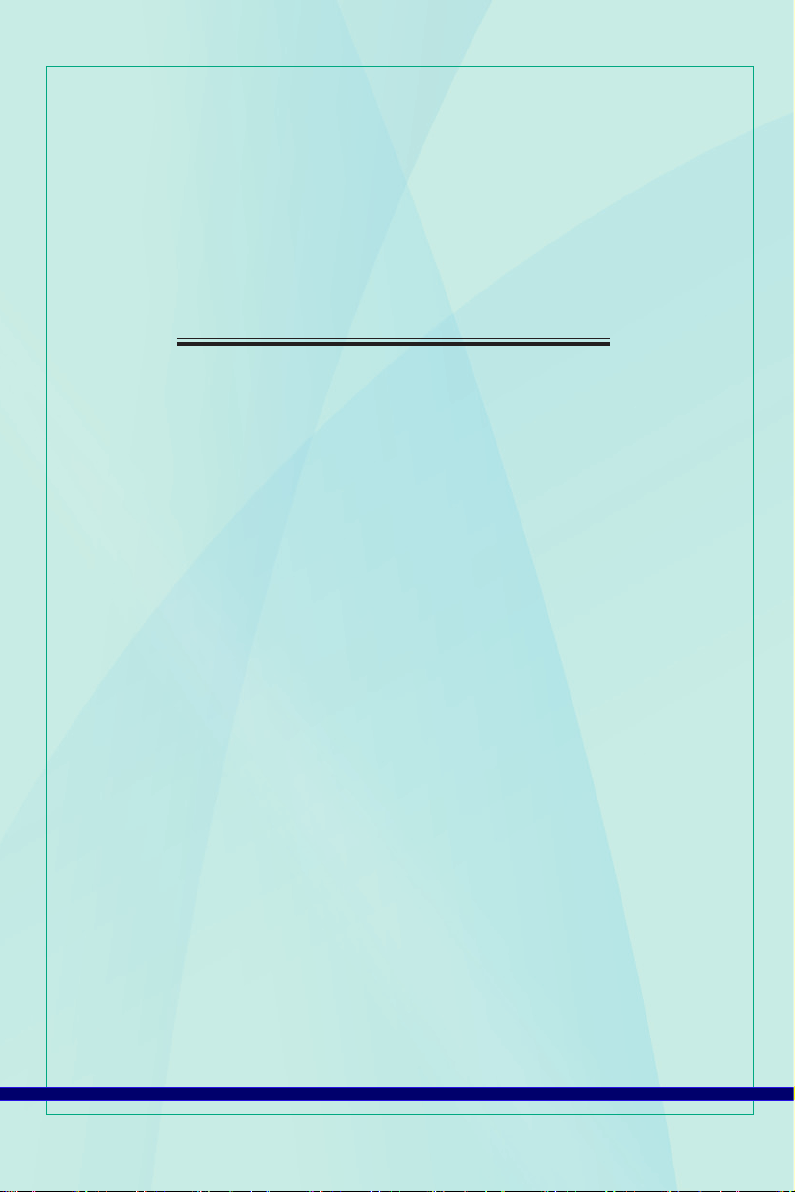
Wind Top AE2040
Alt-i-En (AIO) pc
MS-AA16 (V1.X) system
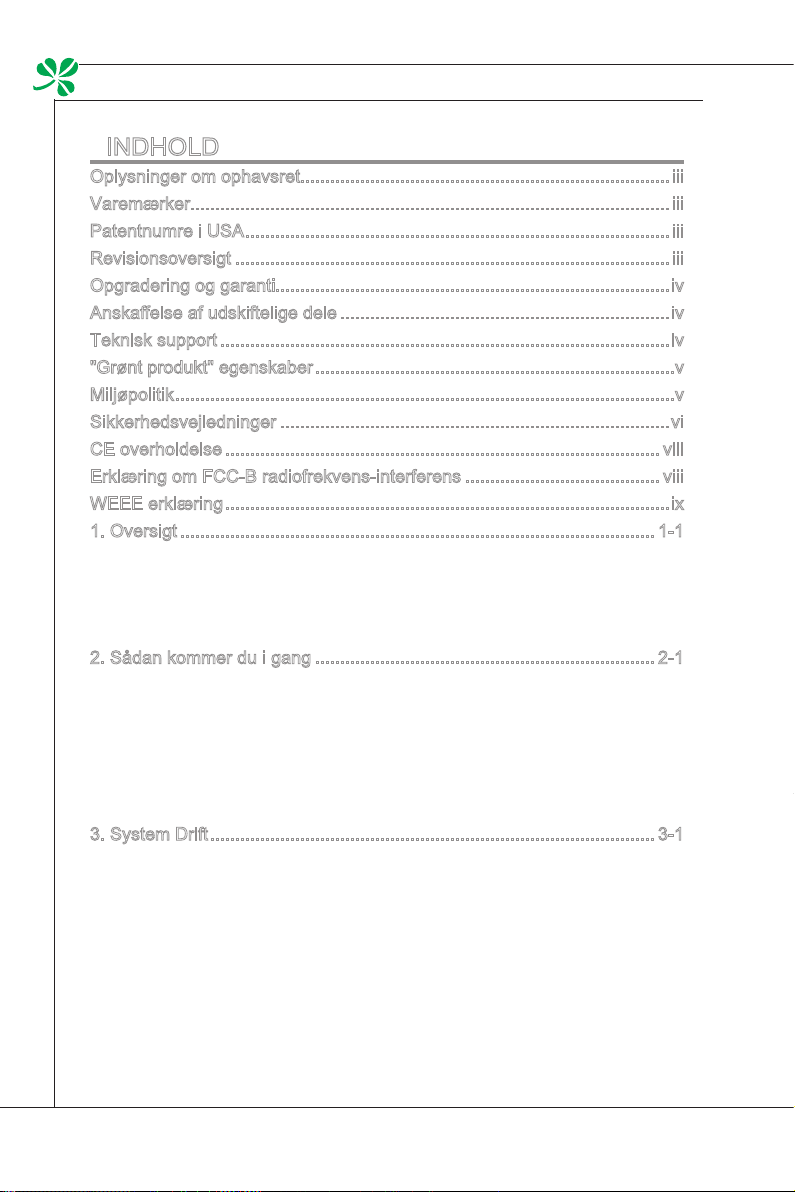
Forord
▍
INDHOLD
▍
Oplysninger om ophavsret..........................................................................iii
Varemærker ................................................................................................iii
Patentnumre i USA .....................................................................................iii
Revisionsoversigt .......................................................................................iii
Opgradering og garanti...............................................................................iv
Anskaelse af udskiftelige dele ..................................................................iv
Teknisk support ..........................................................................................iv
"Grønt produkt" egenskaber ........................................................................v
Miljøpolitik ....................................................................................................v
Sikkerhedsvejledninger ..............................................................................vi
CE overholdelse ....................................................................................... viii
Erklæring om FCC-B radiofrekvens-interferens .......................................viii
WEEE erklæring .........................................................................................ix
1. Oversigt ............................................................................................... 1-1
Pakkens Indhold ...............................................................................................1-2
Systemoversigt .................................................................................................1-3
Systemets Specikationer ................................................................................1-9
Udskiftning af Dele og Opgradering ...............................................................1-10
2. Sådan kommer du i gang ....................................................................2-1
Tip vedrørende sikkerhed og behagelighed .....................................................2-2
God arbejdsform ..............................................................................................2-3
Lær tastaturet (valgfri) at kende .......................................................................2-4
Opstilling af dit system ..................................................................................... 2-6
Tilslutning perfere enheder .............................................................................2-7
Tilslutning af strøm .........................................................................................2-13
3. System Drift .........................................................................................3-1
Førstegangsopstart af systemet .......................................................................3-2
Opret en Disk til Systemgenoprettelse .............................................................3-3
Kalibrering af Berøringsskærm (Med Enkelt-berøring som Valgmulighed) ......3-9
Netværksforbindelse i Windows .....................................................................3-11
RALINK Trådløs LAN-forbindelse (ekstra) .....................................................3-16
SRS Premium Lyd (valgfri) .............................................................................3-18
On-Screen Display (OSD) ..............................................................................3-20
Energistyring .................................................................................................. 3-23
Systemgenopretning ...................................................................................... 3-25
ii

MS-AA16
Oplysninger om ophavsret
Materialet i dette dokument er intellektuel ejendom tilhørende MICRO-STAR
INTERNATIONAL. Vi har taget alle forholdsregler under forberedelsen af dette
dokument, men der er dog ingen garanti for, at indholdet er korrekt. Vores
produkter er under stadig forbedring, og vi forbeholder os retten til at foretage
ændringer uden varsel.
Varemærker
Alle varemærker tilhører deres respektive ejere.
MSI® er et registreret varemærke tilhørende Micro-Star Int’l Co., Ltd.
Intel® er et registreret varemærke tilhørende Intel Corporation.
Realtek® er et registreret varemærke tilhørende Realtek Semiconductor
Corporation.
Windows® er et registreret varemærke tilhørende Microsoft Corporation.
Patentnumre i USA
4.631.603; 4.819.098; 4.907.093; 5.315.448 og 6.516.132.
Dette produkt har indbygget beskyttelsesteknologi, der er beskyttet af patenter i
USA og andre ophavsrettigheder. Brugen af denne ophavsbeskyttede teknologi
skal godkendes af Macrovision, og er kun beregnet til hjemmebrug eller anden
begrænset brug, medmindre det er godkendt af Macrovision. Reverse engineering
eller adskillelse er forbudt.
Revisionsoversigt
Revision Revisionsoversigt Dato
V1.0 Første udgave Juni 2010
iii
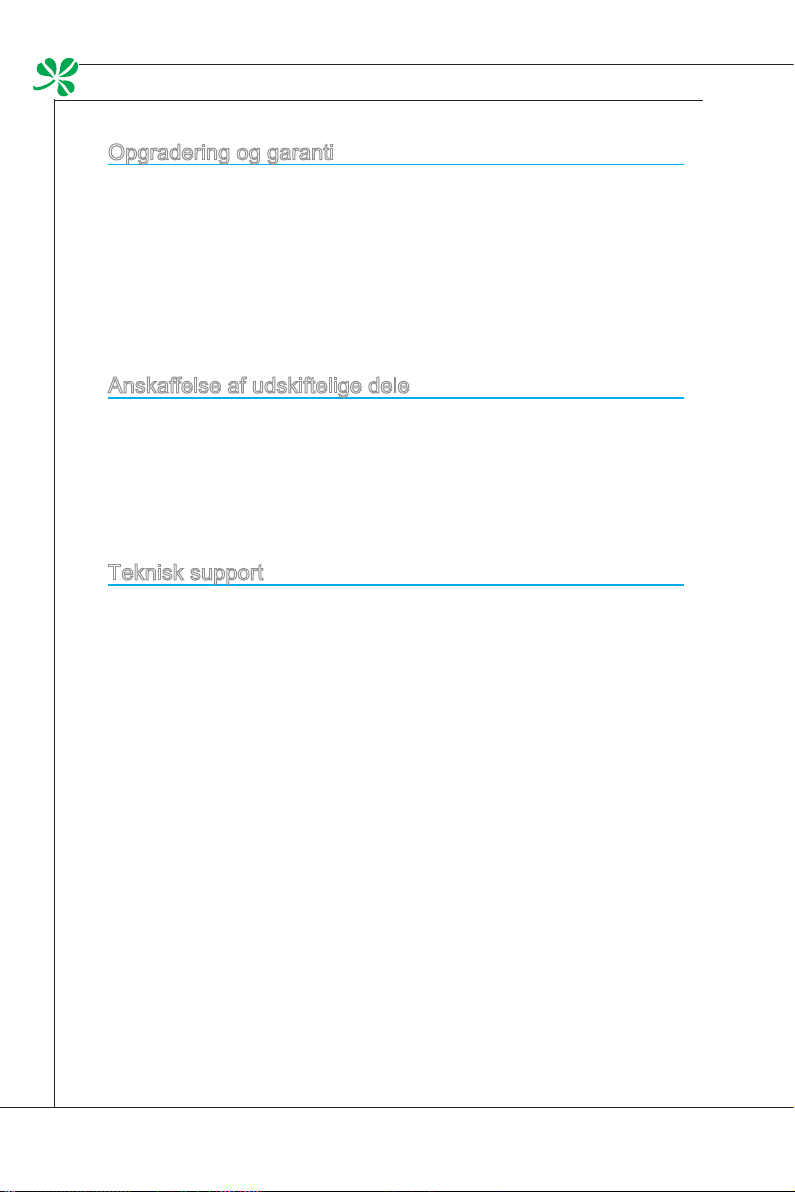
Forord
▍
Opgradering og garanti
Bemærk venligst at visse komponenter, der er forudindstillet på dette produkt,
kan opgraderes eller erstattes efter brugerens anmodning. For yderligere
oplysninger vedrørende begrænsninger med hensyn til opgradering, se venligst
specikationerne i brugermanualen. For alle yderligere oplysninger vedrørende
produktet, som brugeren har købt, kontakt venligst den lokale forhandler. Forsøg
ikke at opgradere eller udskifte nogen dele af produktet, hvis du ikke er en
auatoriseret forhandler eller et autoriseret servicecenter, idet dette kan annullere
garantien. Det anbefales stærkt at kontakte den autoriserede forhandler eller det
autoriserede servicecenter vedrørende enhver opgradering eller udskiftning.
Anskaelse af udskiftelige dele
Vær opmærksom på, at levering af udskiftelige dele (eller kompatible dele) til
produktet, som brugere har købt i bestemte lande eller områder, kan foretages af
producenten inden for højst fem dage efter, at produktet er ophørt med at virke,
afhængigt af de ocielle regulativer på det pågældende tidspunkt.
■ Kontakt producenten via http://www.msicomputer.com/msi_user/msi_rma/ for
yderligere oplysninger om anskaelsen af reservedele.
Teknisk support
Hvis der opstår et problem med systemet, og der ikke kan ndes en løsning i
brugermanualen, skal du kontakte købsstedet eller forhandleren. Alternativt kan
du også forsøge med følgende hjælpe-ressourcer for at få yderligere hjælp.
Besøg MSI’s netsted for Hyppigt stillede Spørgsmål,BIOS-opdateringer
◙
og andre oplysninger via http://www.msi.com/index.php?func=Service
Kontakt vor tekniske service via http://ocss.msi.com/
◙
iv
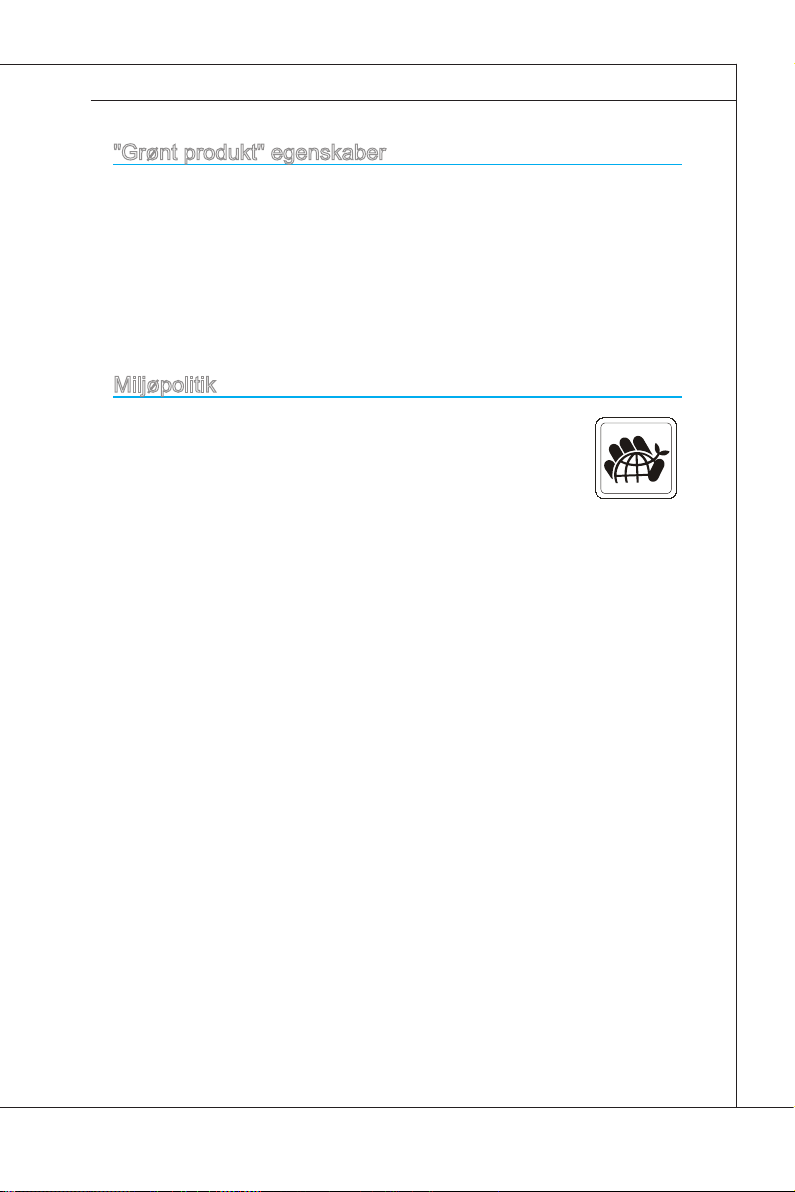
"Grønt produkt" egenskaber
Nedsat strømforbrug under brug og standby
◙
Begrænset brug af materialer, der skader miljøet og sundheden
◙
Nemt at skille ad og genbruges
◙
Nedsat brug af naturlige resurser ved tilskyndelse til genbrug
◙
Forlænget produktlevetid via nemme opgraderinger
◙
Nedsat aaldsproduktion via returpolitik
◙
Miljøpolitik
Produktet er designet til genbrug af dele og må derfor ikke
◙
bortskaes ved levetidens udløb.
Ved produktlevetidens udløb skal brugere kontakte de
◙
lokale, autoriserede steder for indsamling og genbrug.
Gå til MSI webstedet og nd en distributør i nærheden med hensyn
◙
til yderligere oplysninger om genbrug: http://www.msi.com/index.
php?func=html&name=service_worldwide.
Brugere kan også kontakte os på gpgreenteam@msi.com for
◙
oplysninger vedrørende korrekt afskaelse, returnering, genbrug og
demontering af MSI produkter.
MS-AA16
v
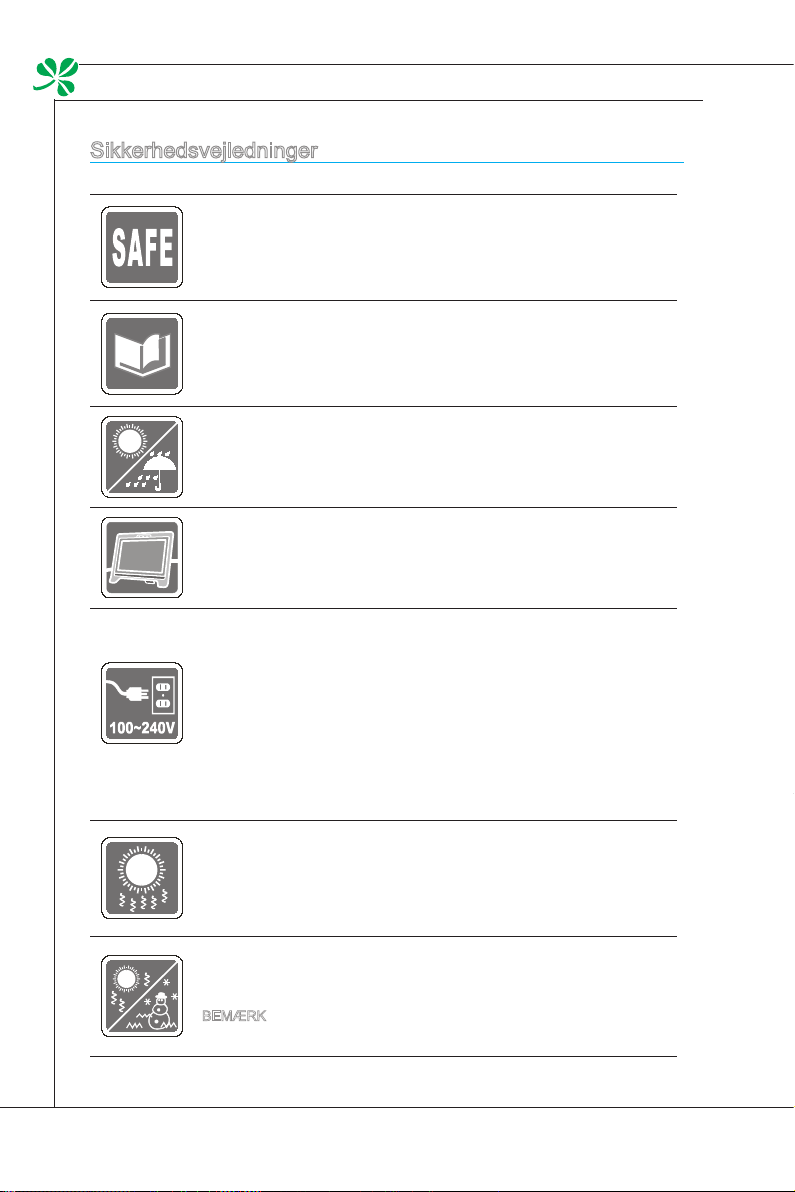
Forord
▍
Sikkerhedsvejledninger
Læs omhyggeligt sikkerhedsvejledningerne helt igennem.
Alle forsigtighedsforanstaltninger og advarsler skal overholdes.
Behold den medfølgende brugermanual til senere reference.
Udstyret må ikke komme nær fugt og høje temperaturer.
Læg udstyret på en fast, ad overade, inden det stilles op.
Kontroller, at spændingen er inden for sikkerhedsmarginalen og
◙
er stillet korrekt til den stedlige spænding på 100-240 V, inden
udstyret sættes til en stikkontakt. Deaktiver ikke stikkets beskyttende
jordforbindelsesben. Udstyret skal forbindes til en stikkontakt med
jordforbindelse.
Du skal altid trække elledningen ud af stikkontakten, inden du isætter
◙
kort eller moduler.
For at opnå nul energiforbrug, skal du altid fjerne el-ledningen fra
◙
stikkontakten eller slukke for denne, hvis pc'en ikke skal bruges i en
given tid.
Ventilatoren i kabinettet bruges til luftkonvektion og til at forhindre, at
udstyret overophedes. Tildæk ikke ventilatoren.
Opbevar ikke udstyret i omgivelser med en opbevaringstemperatur på over
60°C (140°F) eller under 0°C (32°F). Det kan skade udstyret.
BEMÆRK: Den maksimale arbejdstemperatur er cirka 40°C.
vi
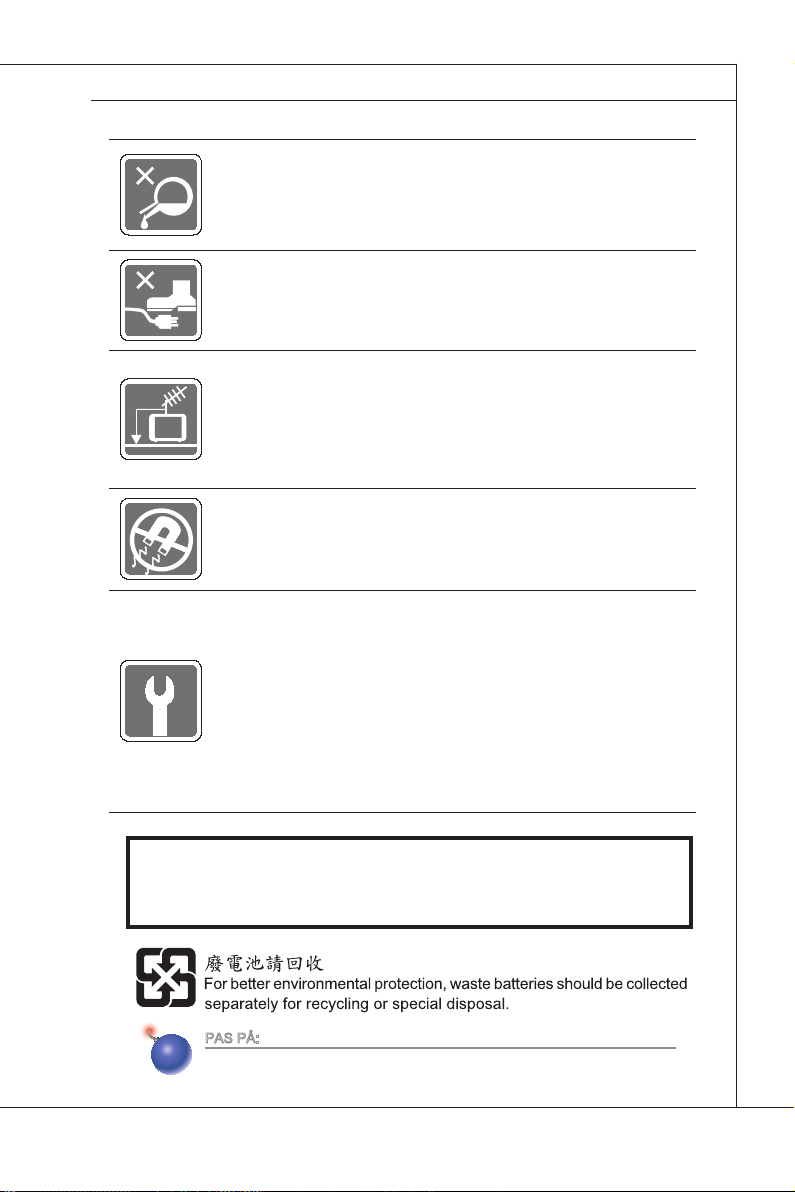
MS-AA16
Hæld aldrig nogen form for væske i åbningerne, da det kan forårsage
skade eller elektrisk stød.
Anbring el-ledningen således, at der ikke trædes på den. Anbring ikke
andre genstande ovenpå ledningen.
Når koaksialkablet til tv-tuneren monteres, skal det sikres, at
metalafskærmningen er forsvarligt forbundet til det beskyttende
jordforbindelsessystem i bygningen.
Kabeldistributionssystem skal jordforbindes i overensstemmelse med
ANSI/NFPA 70, "National Electrical Code (NEC)", afsnit 820.93 vedrørende
jordforbindelse af et koaksialkabels ydre, ledende afskærmning.
Hold altid stærkt magnetiske eller elektriske ting væk fra udstyret.
Skulle nogle af de følgende situationer opstå, skal udstyres efterses af
autoriserede servicefolk:
El-ledningen eller -stikket er blevet beskadiget.
◙
Der er trængt væske ind i udstyret.
◙
Udstyret har været udsat for fugt.
◙
Udstyret virker ikke rigtigt, eller det virker ikke i overensstemmelse
◙
med anvisningerne i brugermanualen.
Udstyret har været tabt og er beskadiget.
◙
Udstyret har tydelige tegn på beskadigelser.
◙
Det optiske lagerudstyr er klassiceret som KLASSE 1 LASERPRODUKT. Benyt-
1.
telse af reguleringer eller indstillinger eller udførelse af procedurer andre end de
angivne forbydes.
Rør ikke linsen inde i drevet.
2.
PAS PÅ:
Batteriet kan eksplodere, hvis det isættes forkert. Må kun udskiftes med den
samme eller en lignende type, som anbefalet af producenten.
vii
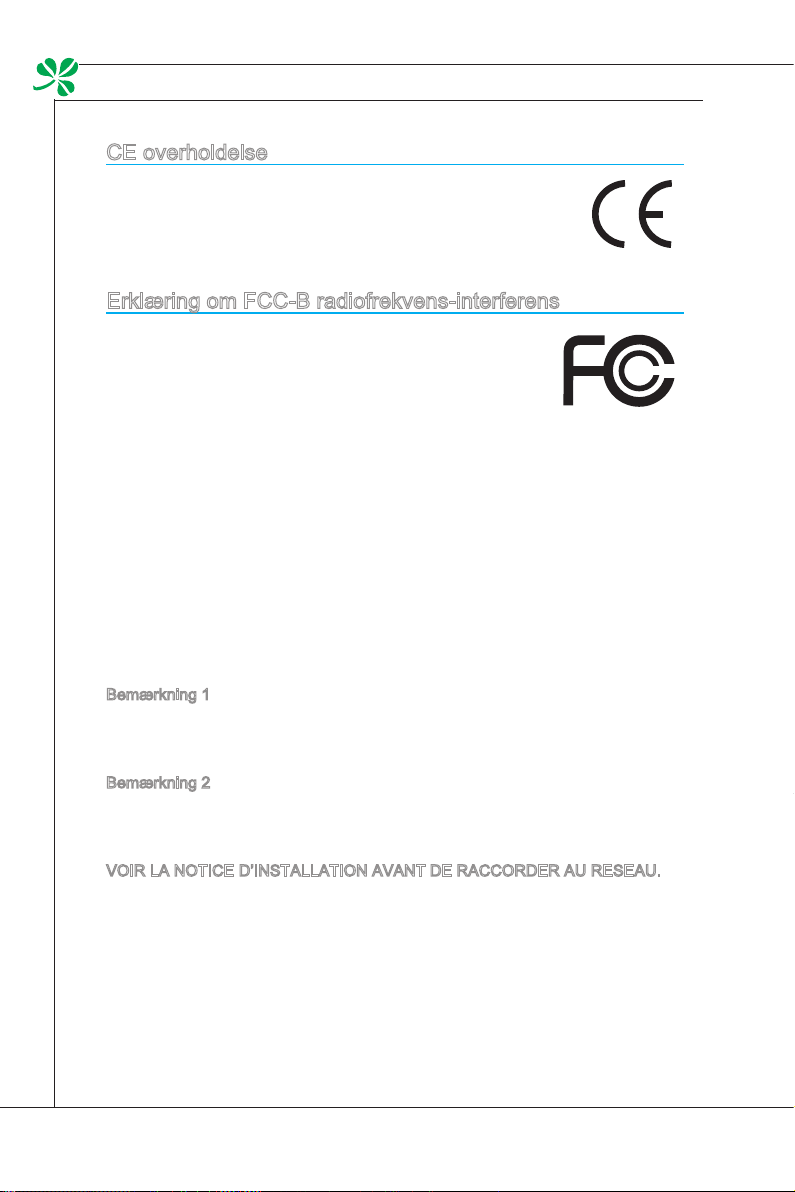
Forord
▍
CE overholdelse
Micro Star International CO., LTD erklærer herved, at denne
enhed overholder essentielle sikkerhedskrav og andre relevante
bestemmelser i det europæiske direktiv.
Erklæring om FCC-B radiofrekvens-interferens
Dette udstyr er testet og fundet at opfylde grænserne for
klasse B digitalt udstyr i henhold til FCC reglernes afsnit 15.
Disse grænser har til formål at skabe rimelige beskyttelse
mod skadelig interferens i private installationer. Dette udstyr
skaber, bruger og kan udstråle radiofrekvensenergi, som,
hvis det ikke installeres og bruges i overensstemmelse med instruktionerne,
kan forårsage skadelig interferens med radiokommunikation. Der er imidlertid
ingen garanti for, at der ikke vil opstå interferens i en given installation. Hvis
dette udstyr forårsager skadelig interferens på radio- og fjernsynsmodtagelse,
hvilket kan afgøres ved at slå udstyret til og fra, skal brugeren prøve at afhjælpe
interferensen på en eller ere af følgende måder, angivet nedenfor:
Drej eller yt på modtagerantennen.
■
Forøg afstanden mellem udstyret og modtageren.
■
Forbind udstyret til en anden kontakt i et andet kredsløb end det,
■
modtageren er forbundet til.
Ret henvendelse til forhandleren eller en erfaren radio- og tv-tekniker
■
for nærmere assistance.
Bemærkning 1
Ændringer eller modikationer, som ikke er udtrykkeligt godkendt af parten
ansvarlig for overholdelse, kan annullere brugerens ret til at bruge udstyret.
Bemærkning 2
Der skal bruges afskærmede kabler og ledning til vekselstrøm for at overholde
emissionsbegrænsningerne.
VOIR LA NOTICE D’INSTALLATION AVANT DE RACCORDER AU RESEAU.
Udstyret er i overensstemmelse med FCC reglerne, afsnit 15. Drift er underlagt
følgende to betingelser:
Dette udstyr må ikke forårsage skadelig interferens, og
1.
dette udstyr skal acceptere enhver modtaget interferens, inklusive
2.
interferens, som forårsager en uønsket virkning.
viii
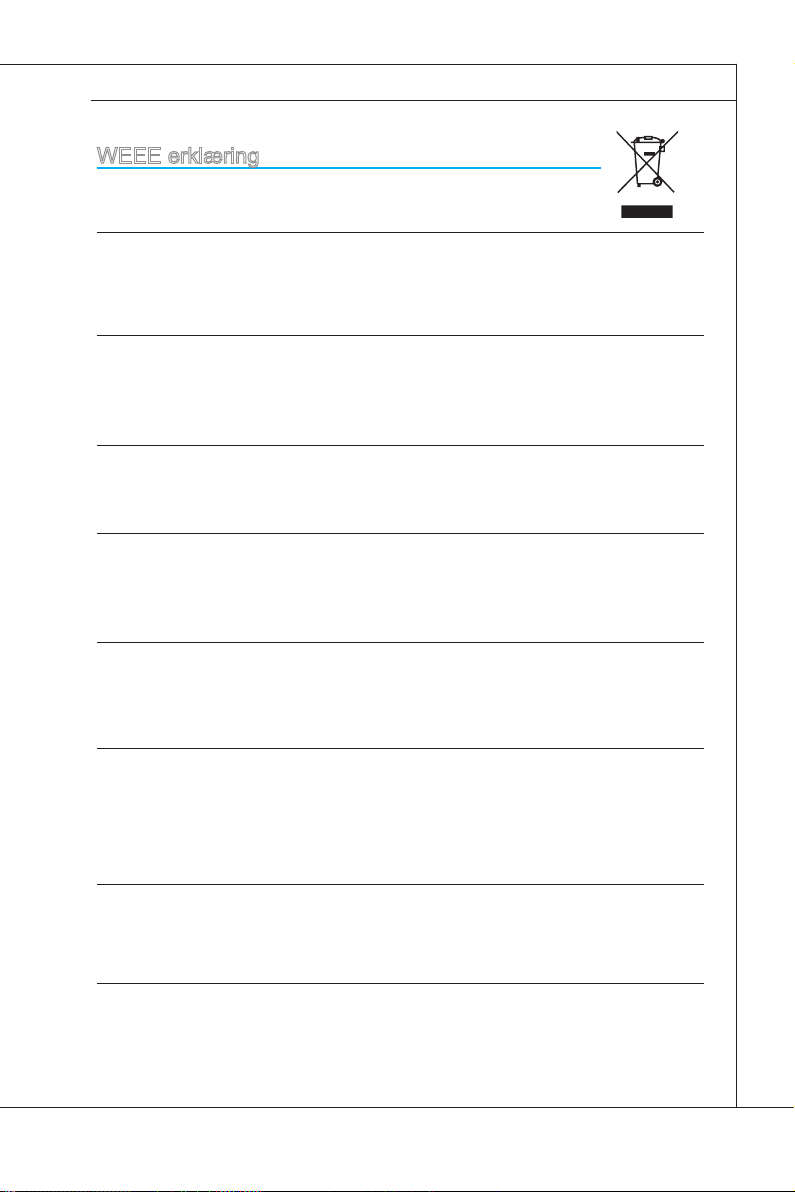
MS-AA16
WEEE erklæring
(English) Under the European Union (“EU”) Directive on Waste Electrical and Electronic Equipment, Directive 2002/96/EC, which takes eect on August 13, 2005, products of “electrical and
electronic equipment” cannot be discarded as municipal waste anymore and manufacturers of
covered electronic equipment will be obligated to take back such products at the end of their
useful life.
(French) (Français) Au sujet de la directive européenne (EU) relative aux déchets des équipement électriques et électroniques, directive 2002/96/EC, prenant eet le 13 août 2005, que
les produits électriques et électroniques ne peuvent être déposés dans les décharges ou tout
simplement mis à la poubelle. Les fabricants de ces équipements seront obligés de récupérer
certains produits en n de vie.
(German) (Deutsch) Gemäß der Richtlinie 2002/96/EG über Elektro- und Elektronik-Altgeräte
dürfen Elektro- und Elektronik-Altgeräte nicht mehr als kommunale Abfälle entsorgt werden, die
sich auf 13.August, 2005 wirken. Und der Hersteller von bedeckt Elektronik-Altgeräte gesetzlich
zur gebrachten Produkte am Ende seines Baruchbarkeitsdauer zurückzunehmen.
(Spanish) (Español) Bajo la directiva 2002/96/EC de la Unión Europea en materia de desechos
y/o equipos electrónicos, con fecha de rigor desde el 13 de agosto de 2005, los productos clasicados como “eléctricos y equipos electrónicos” no pueden ser depositados en los contenedores
habituales de su municipio, los fabricantes de equipos electrónicos, están obligados a hacerse
cargo de dichos productos al termino de su período de vida.
(Italian) (Italiano) In base alla Direttiva dell’Unione Europea (EU) sullo Smaltimento dei Materiali
Elettrici ed Elettronici, Direttiva 2002/96/EC in vigore dal 13 Agosto 2005, prodotti appartenenti
alla categoria dei Materiali Elettrici ed Elettronici non possono più essere eliminati come riuti
municipali: i produttori di detti materiali saranno obbligati a ritirare ogni prodotto alla ne del suo
ciclo di vita.
(Russian) (Русский) В соответствии с директивой Европейского Союза (ЕС) по
предотвращению загрязнения окружающей среды использованным электрическим и
электронным оборудованием (директива WEEE 2002/96/EC), вступающей в силу 13 августа
2005 года, изделия, относящиеся к электрическому и электронному оборудованию, не
могут рассматриваться как бытовой мусор, поэтому производители вышеперечисленного
электронного оборудования обязаны принимать его для переработки по окончании срока
службы.
(Turkish) (Türkçe) Avrupa Birliği (AB) Kararnamesi Elektrik ve Elektronik Malzeme Atığı, 2002/96/
EC Kararnamesi altında 13 Ağustos 2005 tarihinden itibaren geçerli olmak üzere, elektrikli ve
elektronik malzemeler diğer atıklar gibi çöpe atılamayacak ve bu elektonik cihazların üreticileri,
cihazların kullanım süreleri bittikten sonra ürünleri geri toplamakla yükümlü olacaktır.
ix
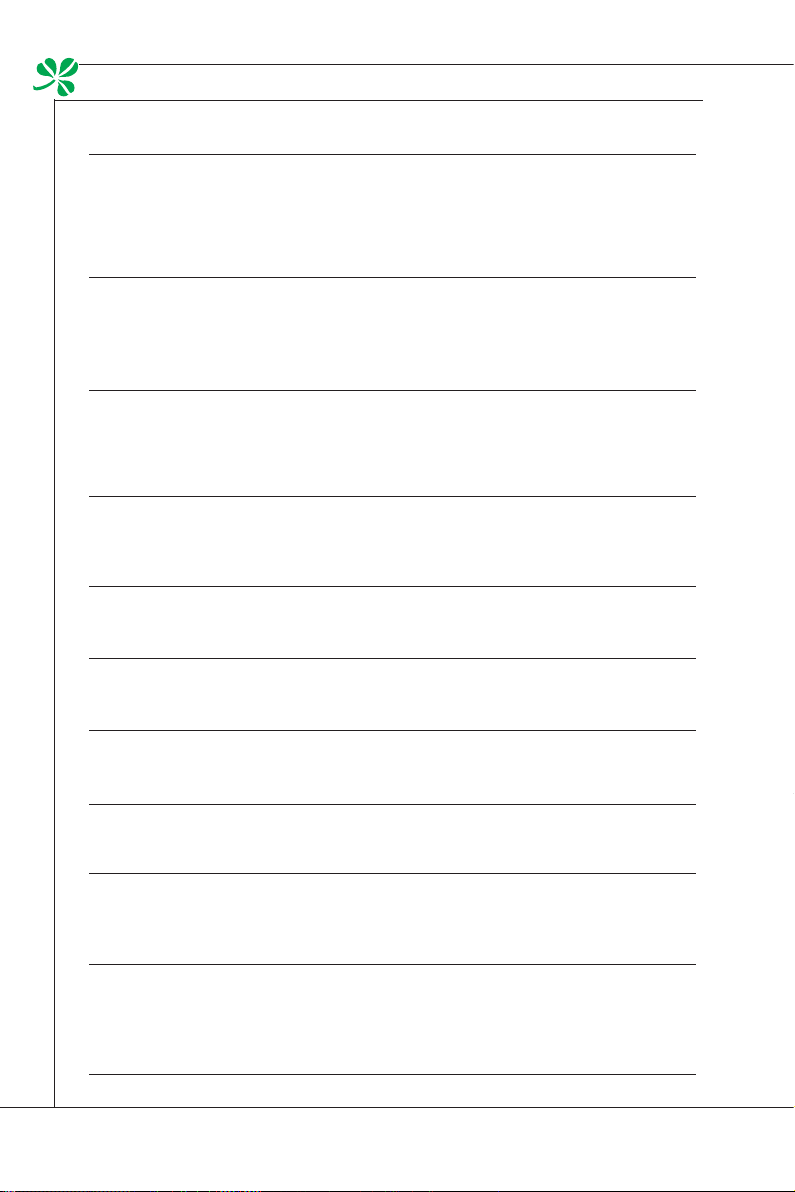
Forord
▍
(Greek) (Ελληνικά) Σύμφωνα με την Οδηγία 2002/96/ΕΚ της Ευρωπαϊκής Ένωσης («ΕΕ») περί
Απόρριψης Ηλεκτρικού και Ηλεκτρονικού Εξοπλισμού (WEEE), η οποία λαμβάνει ισχύ στις 13
Αυγούστου 2005, τα προϊόντα «ηλεκτρικού και ηλεκτρονικού εξοπλισμού» δεν είναι δυνατόν να
απορριφθούν πλέον ως κοινά απορρίμματα και οι κατασκευαστές κεκαλυμμένου ηλεκτρονικού
εξοπλισμού είναι υποχρεωμένοι να πάρουν πίσω αυτά τα προϊόντα στο τέλος της ωφέλιμης ζωής
τους.
(Polish) (Polski) Zgodnie z Dyrektywą Unii Europejskiej (“UE”) dotyczącą odpadów produktów
elektrycznych i elektronicznych (Dyrektywa 2002/96/EC), która wchodzi w życie 13 sierpnia
2005, tzw. “produkty oraz wyposażenie elektryczne i elektroniczne “ nie mogą być traktowane
jako śmieci komunalne, tak więc producenci tych produktów będą zobowiązani do odbierania ich
w momencie gdy produkt jest wycofywany z użycia.
(Hungarian) (Magyar) Az Európai Unió („EU”) 2005. augusztus 13-án hatályba lépő, az elektromos és elektronikus berendezések hulladékairól szóló 2002/96/EK irányelve szerint az elektromos és elektronikus berendezések többé nem kezelhetőek lakossági hulladékként, és az ilyen
elektronikus berendezések gyártói kötelessé válnak az ilyen termékek visszavételére azok hasznos élettartama végén.
(Czech) (Čeština) Podle směrnice Evropské unie (“EU”) o likvidaci elektrických a elektronických
výrobků 2002/96/EC platné od 13. srpna 2005 je zakázáno likvidovat “elektrické a elektronické
výrobky” v běžném komunálním odpadu a výrobci elektronických výrobků, na které se tato
směrnice vztahuje, budou povinni odebírat takové výrobky zpět po skončení jejich životnosti.
(Traditional Chinese ) (繁體中文) 歐盟已制訂有關廢電機電子設備法令,亦即自2005年8月13日
生效的2002/96/EC,明文規定「電機電子設備產品」不可再以都市廢棄物處理,且所有相關電
子設備製造商,均須在產品使用壽命結束後進行回收。
(Simplied Chinese ) (简体中文) 欧盟已制订有关废电机电子设备法令,亦即自2005年8月13日生
效的2002/96/EC,明文规定「电机电子设备产品」不可再以都市废弃物处理,且所有相关电子
设备制造商,均须在产品使用寿命结束后进行回收。
(Japanese) (日本語) 2005年8月13日以降にEU加盟国を流通する電気・電子製品にはWEEE指
令によりゴミ箱に×印のリサイクルマークの表示が義務づけられており、廃棄物として捨てる
ことの禁止とリサイクルが義務づけられています。
(Korean) (한국어) 2005년 8월 13일자로 시행된 폐전기전자제품에 대한 유럽연합(“EU”) 지침, 지
침 2002/96/EC에 의거하여, “전기전자제품”은 일반 쓰레기로 폐기할 수 없으며 제품의 수명이 다
하면 해당 전자제품의 제조업체가 이러한 제품을 회수할 책임이 있습니다.
(Vietnam) (Tieng Viet) Theo Hướng dẫn của Liên minh Châu Âu (“EU”) về Thiết bị điện & điện tử
đã qua sử dụng, Hướng dẫn 2002/96/EC, vốn đã có hiệu lực vào ngày 13/8/2005, các sản phẩm
thuộc “thiết bị điện và điện tử” sẽ không còn được vứt bỏ như là rác thải đô thị nữa và các nhà sản
xuất thiết bị điện tử tuân thủ hướng dẫn sẽ phải thu hồi các sản phẩm này vào cuối vòng đời.
(Thai) (ไทย) ภายใต้ข้อกำหนดของสหภาพยุโรป (“EU”) เกี่ยวกับของเสียจากอุปกรณ์ไฟฟ้า
และอิเล็กทรอนิกส์ เลขที่ 2002/96/EC ซึ่งมีผลบังคับใช้ตั้งแต่วันที่ 13 สิงหาคม 2005 ผู้ใช้ไม่สามารถทิ้งผลิ
ตภัณฑ์ที่เป็น “อุปกรณ์ไฟฟ้าและอิเล็กทรอนิกส์” ปะปนกับของเสียทั่วไปของชุมชนได้อีกต่อไป และผู้ผลิตอุป
กรณ์อิเล็กทรอนิกส์ดังกล่าวจะถูกบังคับให้นำผลิตภัณฑ์ดังกล่าวกลับคืนเมื่อ
สิ้นสุดอายุการใช้งานของผลิตภัณฑ์
x
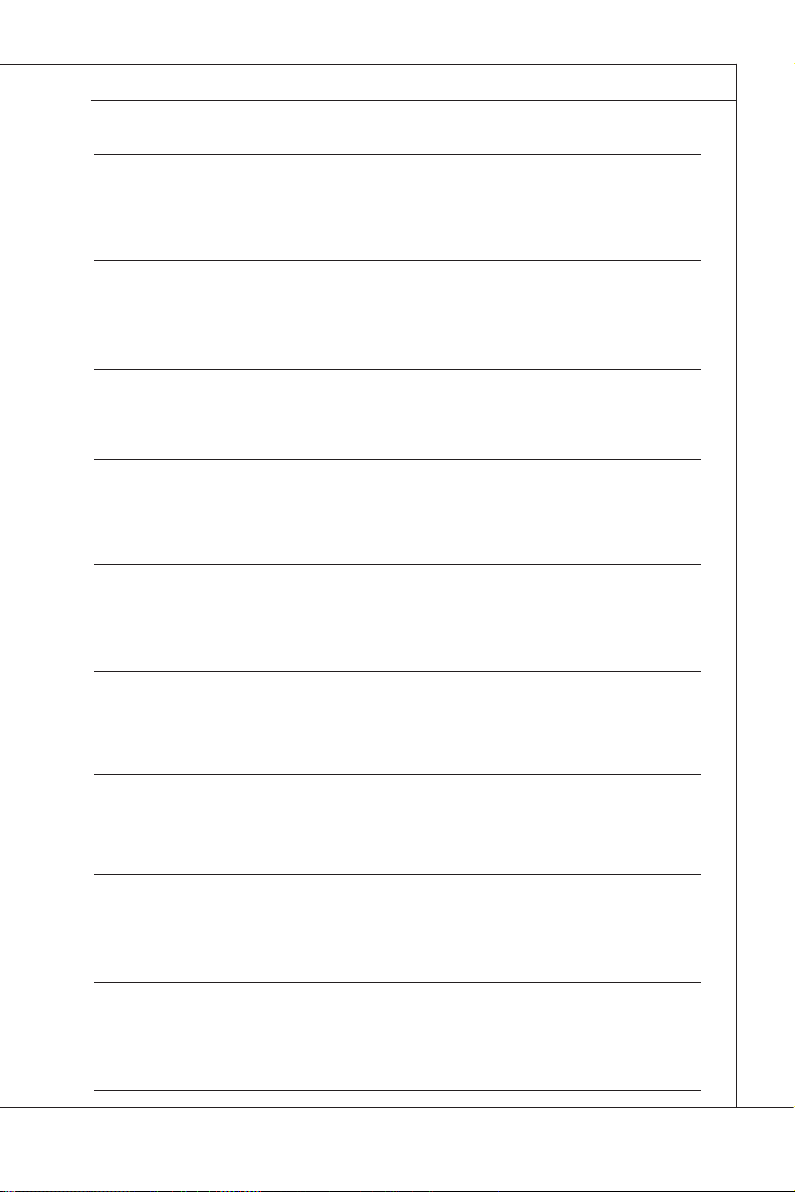
MS-AA16
(Indonesia) (Bahasa Indonesia) Sesuai dengan Regulasi Uni Eropa (“UE”) perihal WEEE (Limbah Peralatan Listrik dan Elektronik), Directive 2002/96/EC, yang berlaku sejak 13, 2005, produk
“peralatan listrik dan elektronik” tidak lagi dapat dibuang sebagai sampah umum dan pabrik
peralatan elektronik diwajibkan untuk mengambil kembali produk tersebut pada saat masa pakainya habis.
(Serbian) (Srpski) Po Direktivi Evropske unije (“EU”) o odbačenoj ekektronskoj i električnoj opremi, Direktiva 2002/96/EC, koja stupa na snagu od 13. Avgusta 2005, proizvodi koji spadaju
pod “elektronsku i električnu opremu” ne mogu više biti odbačeni kao običan otpad i proizvođači
ove opreme biće prinuđeni da uzmu natrag ove proizvode na kraju njihovog uobičajenog veka
trajanja.
(Netherlands) (Nederlands) De richtlijn van de Europese Unie (EU) met betrekking tot Vervuiling
van Electrische en Electronische producten (2002/96/EC), die op 13 Augustus 2005 in zal gaan
kunnen niet meer beschouwd worden als vervuiling. Fabrikanten van dit soort producten worden
verplicht om producten retour te nemen aan het eind van hun levenscyclus.
(Romanian) (Română) În baza Directivei Uniunii Europene (“UE”) privind Evacuarea Echipamentului Electric şi Electronic, Directiva 2002/96/EC, care intră în vigoare pe 13 august, 2005,
produsele din categoria “echipament electric şi electronic” nu mai pot evacuate ca deşeuri
municipale, iar fabricanţii echipamentului electronic vizat vor obligaţi să primească înapoi produsele respective la sfârşitul duratei lor de utilizare.
(Portuguese) (Português) De acordo com a Directiva 2002/96/EC de Resíduos de Equipamentos Eléctricos e Electrónicos da União Europeia (UE), efectiva desde o 13 de Agosto do ano
2005, os produtos de “equipamento eléctrico e electrónico” não podem ser descartados como
resíduo municipal e os fabricantes do equipamento electrónico sujeitos a esta legislação estarão
obligados a recolhar estes produtos ao nalizar sua vida útil.
(Swedish) (Svenska) Under Europeiska unionens (“EU”) Weee-direktiv (Waste Electrical and
Electronic Equipment), Direktiv 2002/96/EC, vilket trädde i kraft 13 augusti, 2005, kan inte
produkter från “elektriska och elektroniska utrustningar” kastas i den vanliga hushållssoporna
längre och tillverkare av inbyggd elektronisk utrustning kommer att tvingas att ta tillbaka sådan
produkter när de är förbrukade.
(Finnish) (Suomi) Euroopan unionin (EU) 13.8.2005 voimaan tulleen sähkö- ja elektroniikkalaiteromua koskevan direktiivin 2002/96/EY mukaisesti ”sähkö- ja elektroniikkalaitteita” ei saa
enää hävittää talousjätteiden mukana. Direktiivin alaisen sähkö- tai elektroniikkalaitteen valmistajan on otettava laitteet takaisin niiden käyttöiän päättyessä.
(Slovak) (Slovenčina) Na základe smernice Európskej únie („EU“) o elektrických a elektronických
zariadeniach číslo 2002/96/ES, ktorá vstúpila do platnosti 13. augusta 2005, výrobky, ktorými sú
„elektrické a elektronické zariadenia” nesmú byť zneškodňované spolu s komunálnym odpadom
a výrobcovia patričných elektronických zariadení sú povinní takéto výrobky na konci životnosti
prevziať naspäť.
(Slovenian) (Slovenščina) Skladno z določili direktive Evropske unije (“EU”) o odpadni električni
in elektronski opremi, Direktiva 2002/96/ES, ki je veljavna od 13. avgusta, izdelkov “električne
in elektronske opreme” ni dovoljeno odstranjevati kot običajne komunalne odpadke, proizvajalci
zadevne elektronske opreme pa so zavezani, da tovrstne izdelke na koncu njihove življenjske
dobe sprejmejo nazaj.
xi
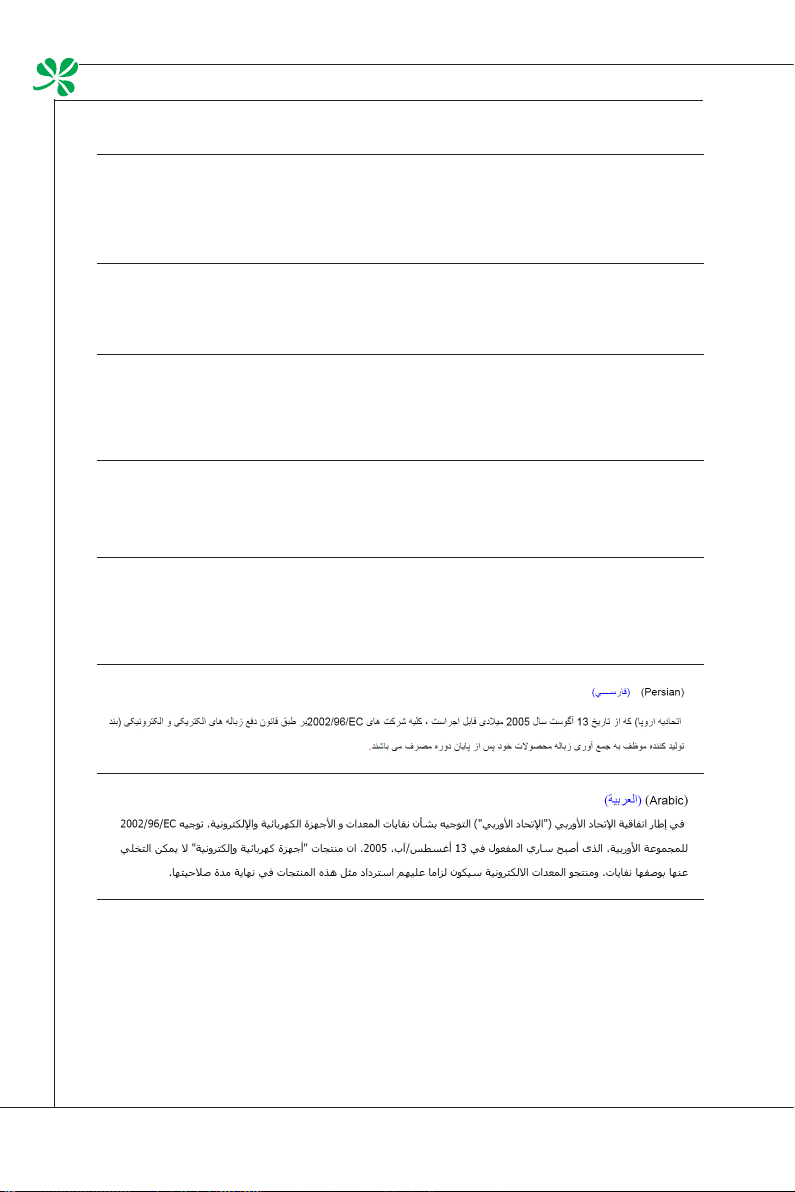
Forord
▍
(Danish) (Dansk) I henhold til direktiv fra den europæiske union (EU) vedrørende elektrisk og
elektronisk aald , Direktiv 2002/96/EC, som træder i kraft den 13. august 2005, må produkter
som “elektrisk og elektronisk udstyr” ikke mere bortskaes som kommunalt aald. Producenter
af det pågældende, elektroniske udstyr vil være forpligtet til at tage disse produkter tilbage ved
afslutningen på produkternes levetid.
(Norwegian) (Norsk) Under den europeiske unionens (“EU”) direktiv om deponering av elektronisk og elektrisk utstyr, direktiv 2002/96/EC, som trer i eekt 13. august 2005, kan ikke produkter
av “elektronisk og elektrisk ustyr” lenger deponeres som husholdningsavfall og fabrikantene av
disse produktene er forpliktet å ta tilbake slike produkter ved slutten av produktets levetid.
(Bulgarian) (български) Според директивата на Европейския съюз относно отпадъците
от електрическо и електронно оборудване, директива 2002/96/EC, важаща от 13 август,
2005 г., електрическо и електронно оборудване не може да се изхвърля заедно с битовите
отпадъци и производителите на такова оборудване са задължени да приемат обратно
съответните продукти в края на експлоатационния им период.
(Croatian) (Hrvatski) U okviru Direktive Europske Unije (“EU”) o Otpadnim električnim i
elektroničkim uređajima, Direktiva 2002/96/EC, koja je na snazi od 13. kolovoza 2005., “električni
i elektronički uređaji” se ne smiju više bacati zajedno s kućnim otpadom i proizvođači su obvezni
zbrinuti takve proizvode na kraju njihovog životnog vijeka.
(Estonia) (Eesti) Vastavalt Euroopa Liidu (“EL”) direktiivile 2002/96/EÜ (elektri- ja elektroonikaseadmete jäätmete kohta), mis jõustus 13. augustil 2005, on keelatud kodumajapidamiste
“elektri- ja elektroonikaseadmete” jäätmete hävitamine koos majapidamisjäätmetega, ja elektrija elektroonikaseadmete tootjad on kohustatud sellised tooted pärast nende kasutuselt kõrvaldamist tagasi võtma.
xii
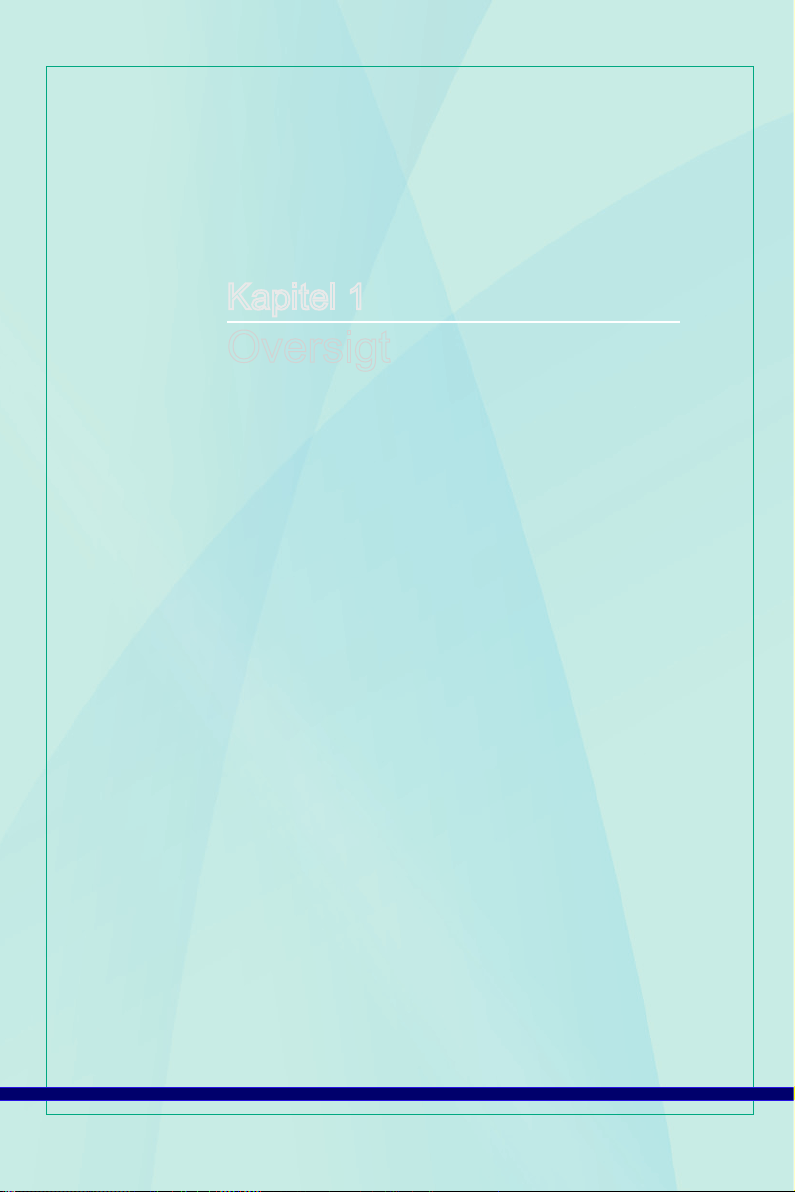
Kapitel 1
Oversigt
Wind Top AE2040 er integreret i sit design med et smart
udseende i en glasagtig ramme, som viser enkeltheden i den
moderne individualisme og komforten i hjemmet. Derudover
har den de bedste computerfunktioner og -egenskaber såsom
kvikbesked, lydløshed, energispare og 802.11 b/g/n trådløs
Internet, så du frit kan bevæge dig rundt i cyberspace.
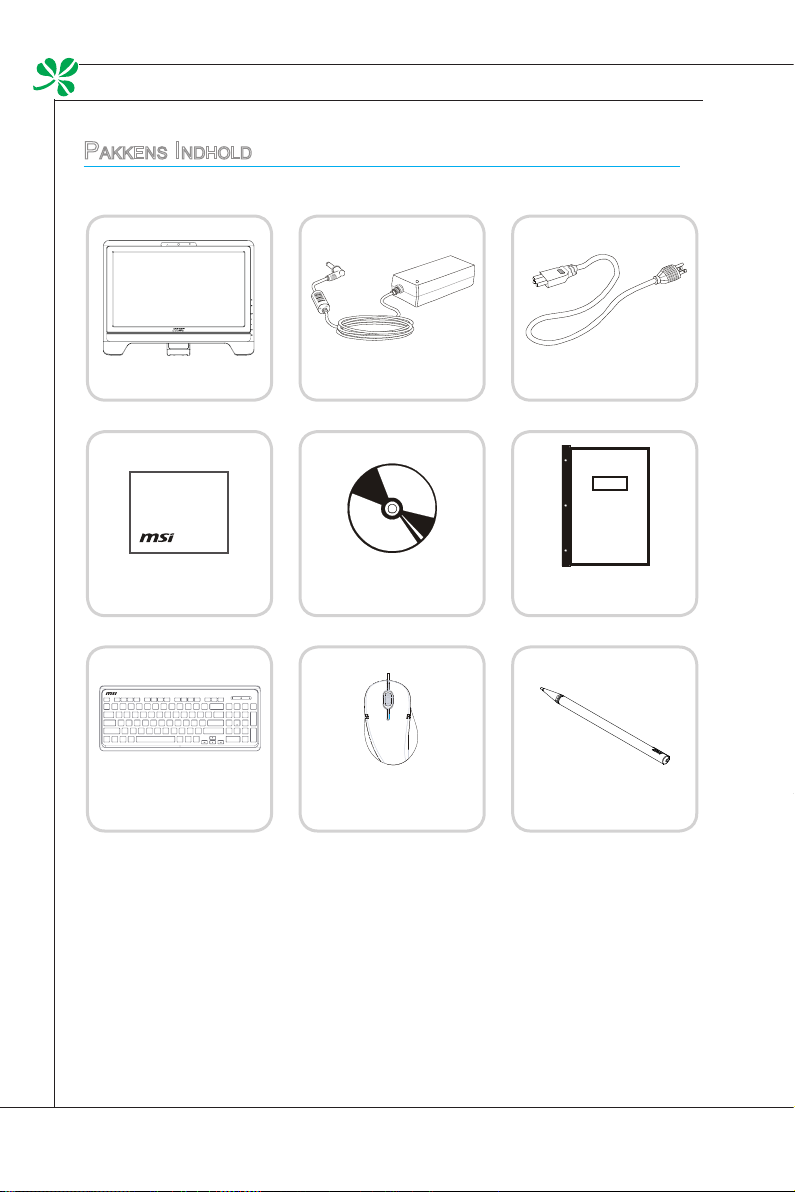
Oversigt
MS-AA16
▍
Pakkens Indhold
Wind Top serie AC/DC adapter AC el-ledning
Serviet til LCD skærm
Tastatur (valgfrit)
* Kontakt os straks, hvis nogle af tingene er beskadigede eller mangler.
* Billedet er kun til reference, og pakkens indhold kan være en smule forskellig fra
billedet, afhængigt af, hvilken model du købte.
1-2
Driver/værktøjscd
Mus (valgfrit)
Brugervejledning og
Hurtig-vejledning
Skrivestift (valgfrit)
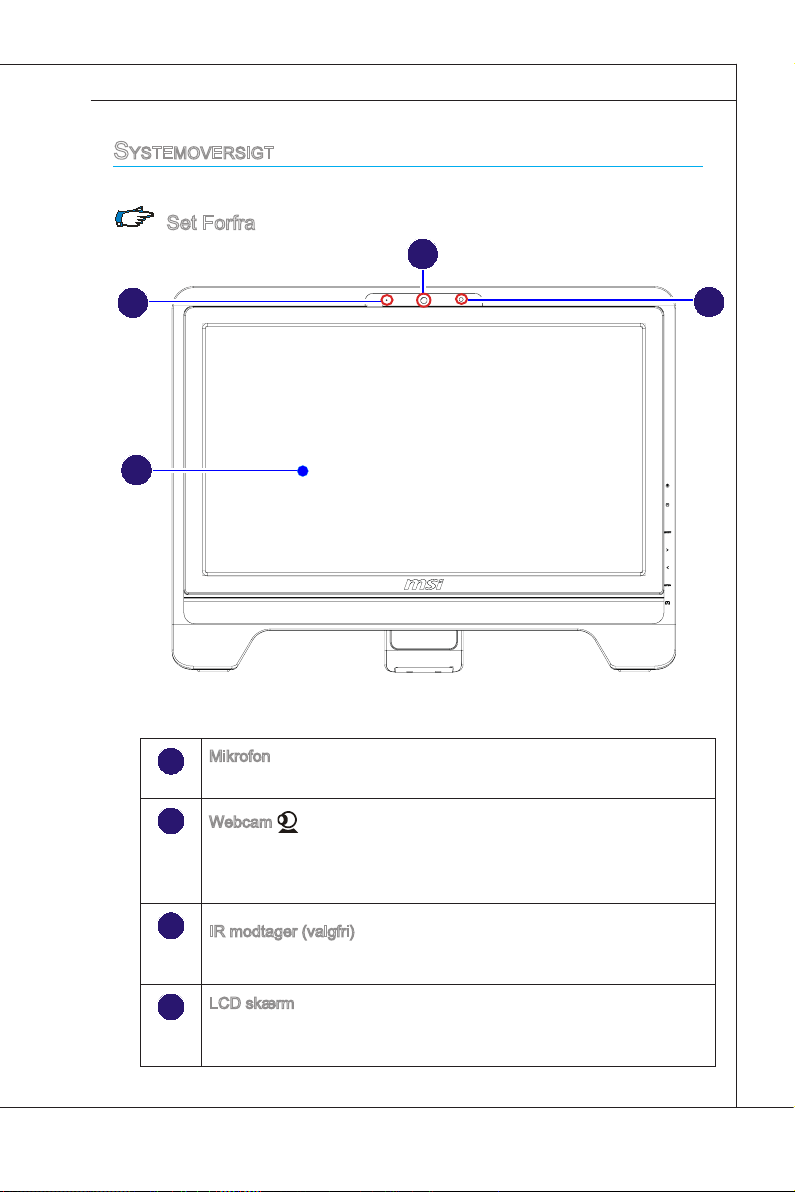
MS-AA16
systemoversIgt
1
2
3
4
1
3
4
2
Set Forfra
MS-AA16
Mikrofon
- Den indbyggede mikrofon kan bruges til video-samtaler online.
Webcam
- Det indbyggede videokamera med mikrofon kan bruges til at tage billeder med, til optagelse af video, til konferencer online og til andre
interaktive aktiviteter.
IR modtager (valgfri)
- Denne infrarøde modtager er til brug for fjernbetjeningen.
LCD skærm
- 20” TFT LCD skærm med optisk opløsning på 1600 X 900 og standard-størrelsesforhold 16:9 widescreen (bredformat)
1-3
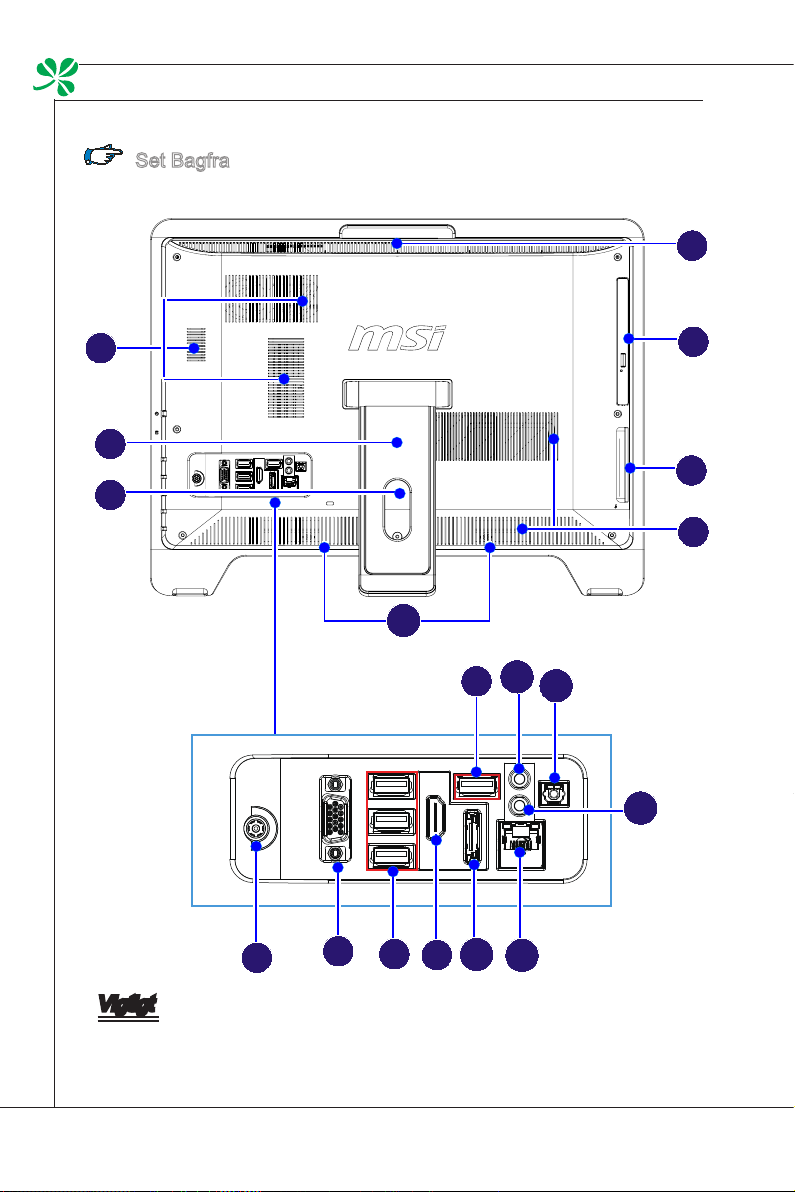
Oversigt
MS-AA16
1
1
2
3
4
5
1
9
7
8
6
8
▍
Set Bagfra
Vigtigt
Vi anbefaler, at du af sikkerhedsmæssige årsager først tilslutter strømadapteren til
din pc og derefter tilslutter el-ledningen til stikkontakten.
1-4
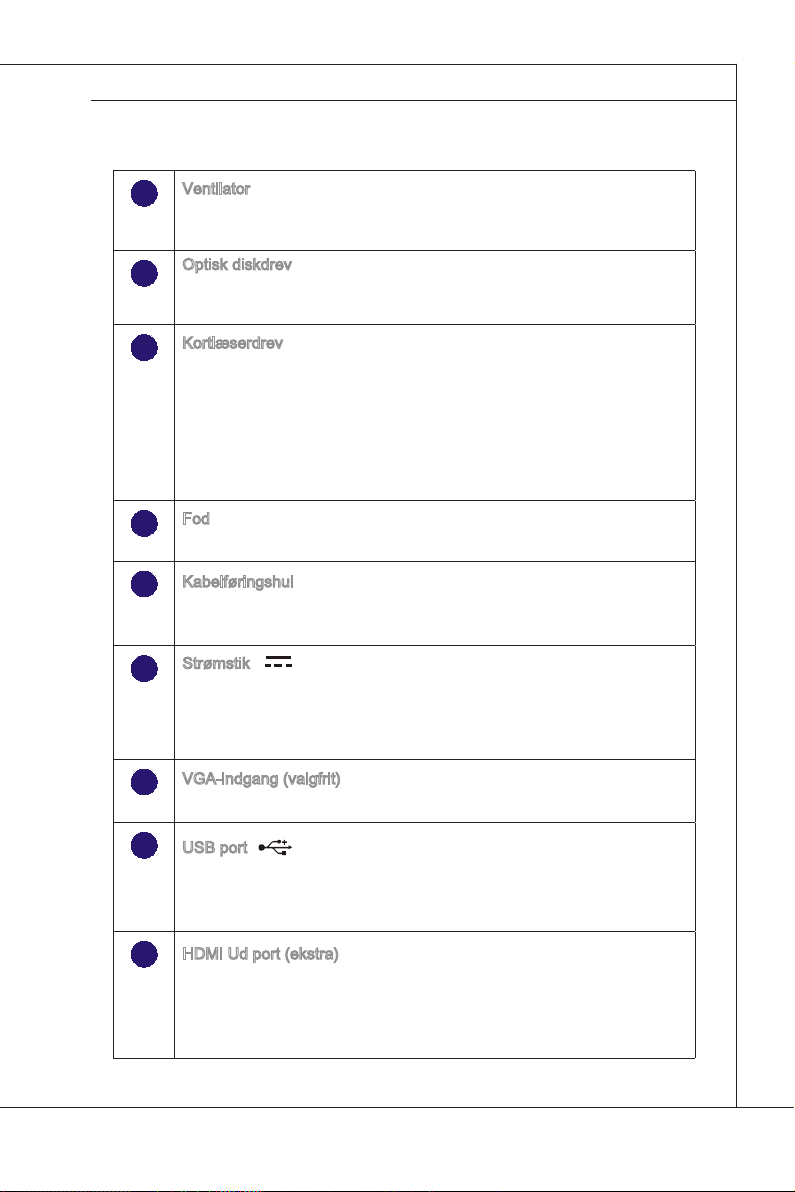
MS-AA16
1
2
3
4
5
6
7
8
9
MS-AA16
Ventilator
- Ventilatoren i kabinettet bruges til luft-konvektion og til at forhindre, at
udstyret overophedes. Tildæk ikke ventilatoren.
Optisk diskdrev
- Der er et integreret dvd super-multidrev til din hjemmebiograf.
(Blu-ray er ekstraudstyr).
Kortlæserdrev
- Den indbyggede kortlæser understøtter forskellige typer hukommelseskort såsom XD (eXtreme Digital), SD (Secure Digital), SDHC (SD
High Capacity), MS (Memory Stick), MS Pro (Memory Stick Pro) eller MMC (Multi-Media Card) kort, der sædvanligvis bruges i enheder
såsom digitale kameraer, MP3 afspillere, mobiltelefoner og PDA'er.
Kontakt din forhandler for yderligere oplysninger og bemærk venligst,
at listen med de kort, der understøttes, kan ændres uden varsel.
Fod
- Brug dette stativ til at opstille dit system på en ad og stabil overade.
Kabelføringshul
- Før kablerne gennem kabelføringshullet for at undgå sammenltring,
når enheder tilsluttes.
Strømstik
- Strømadapteren omformer vekselstrøm (AC) til jævnstrøm (DC) for
dette stik. Strøm fra dette stik leverer strøm til pc'en. For at undgå, at
pc'en beskadiges, skal du altid bruge den medfølgende strømadapter.
VGA-indgang (valgfrit)
DB15-stikben hun-stik er til skærmen.
USB port
- USB (Universal Serial Bus) porten er beregnet til tilslutning af USB
enheder som f. eks. mus, tastaturer, printere, scannere, kameraer,
PDA'er eller andre USB-kompatible enheder.
HDMI Ud port (ekstra)
HDMI’et (dvs. High-Denition Multimedia Interface) er en fulddigital
lyd- og videogrænseade, som kan transmittere ikke-komprimerede
streams. HDMI understøtter alle tv-formater, inklusive standard, udvidet
eller HD-video, plus erkanals digital lyd via ét enkelt kabel.
1-5
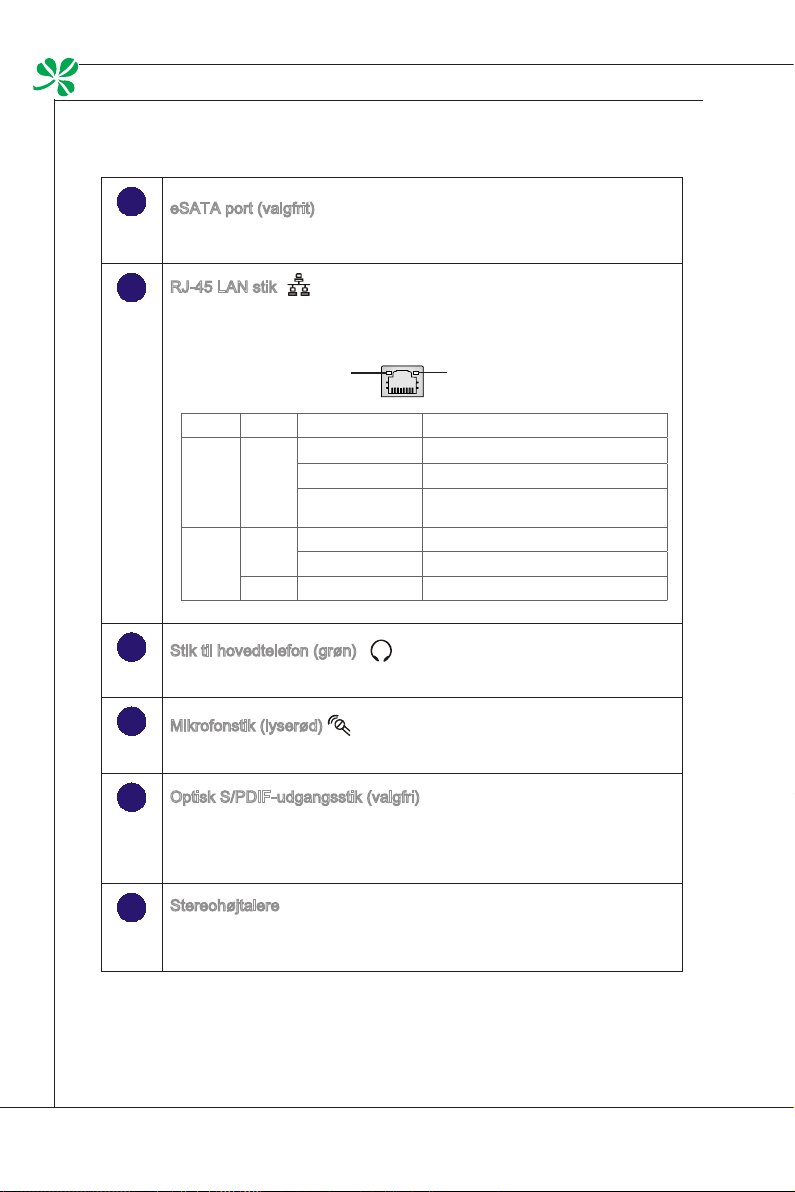
Oversigt
MS-AA16
▍
eSATA port (valgfrit)
eSATA (ekstern SATA) port er beregnet til eSATA harddisk drev.
RJ-45 LAN stik
- Standard RJ-45 LAN stikket er beregnet til tilslutning til et LAN (Local
Area Network). Du kan bruge det til at tilslutte et netværkskabel.
Gul Grøn/ Orange
LED Farve LED tilstand Betingelse
Venstre Gul Slukket LAN link er ikke etableret.
Tændt (fast tilstand) LAN link er etableret.
Tændt (lysere og
blinker)
Højre Grøn Slukket Datahastigheden 10 Mbit/sek. er valgt.
Tændt Datahastigheden 100 Mbit/sek. er valgt.
Orange Tændt Datahastigheden 1000 Mbit/sek. er valgt.
Computeren kommunikerer med en anden
computer på LAN.
Stik til hovedtelefon (grøn)
- Dette stik er til hovedtelefoner og højtalere.
1-6
Mikrofonstik (lyserød)
- Dette stik er til mikrofoner.
Optisk S/PDIF-udgangsstik (valgfri)
Dette S/PDIF (Sony & Philips Digital Interconnect Format) stik bruges
også til digital lydoverførsel til eksterne højtalere via et optisk berkabel.
Stereohøjtalere
- De indbyggede stereohøjtalere leverer soundblaster-lyd med høj kvalitet og understøtter både stereo og Hi-Fi.
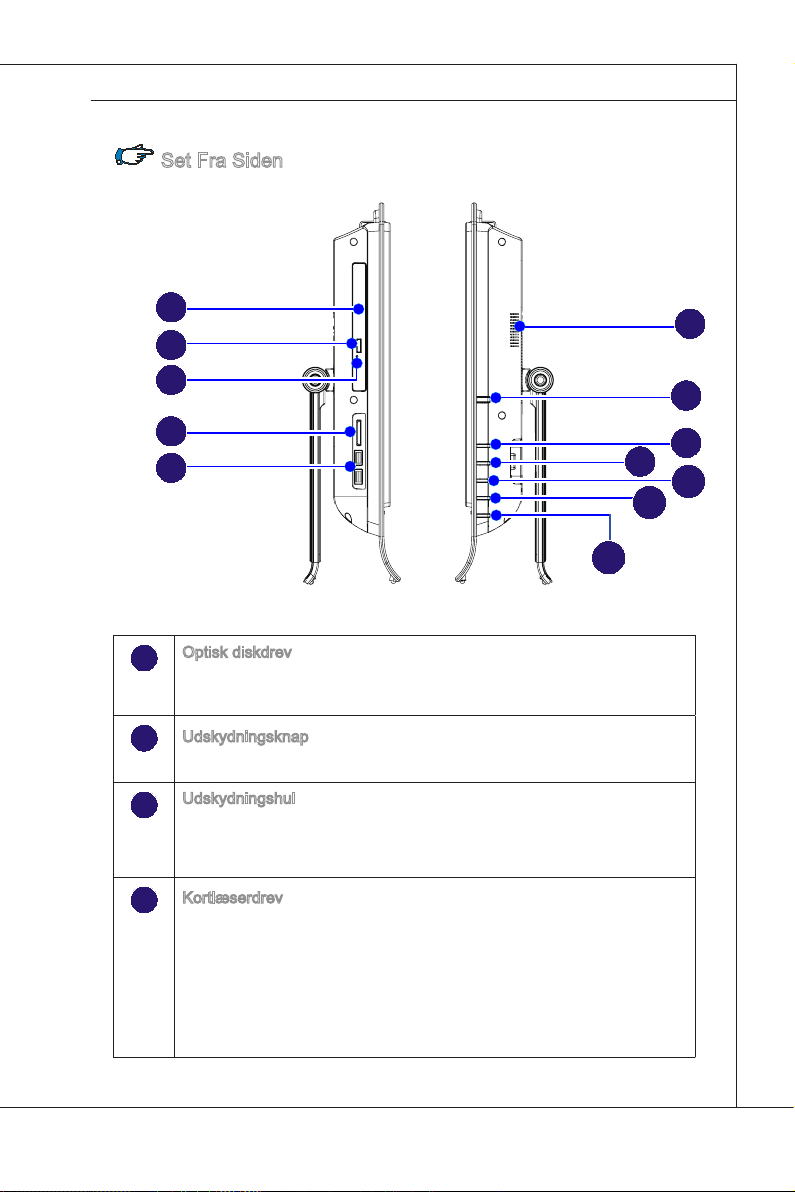
MS-AA16
1
2
3 4 5
Set Fra Siden
1
2
3
4
6
7
8
9
Optisk diskdrev
- Der er et integreret dvd super-multidrev til din hjemmebiograf.
(Blu-ray er ekstraudstyr).
MS-AA16
Udskydningsknap
- Tryk på udskydningsknappen for at åbne det optiske diskdrev.
Udskydningshul
- Anbring en tynd, spids genstand (f.eks. en papirclips) i udskydnings-
hullet for at åbne det optiske diskdrev manuelt, hvis udskydningsknappen ikke virker.
Kortlæserdrev
- Den indbyggede kortlæser understøtter forskellige typer hukommel-
seskort såsom XD (eXtreme Digital), SD (Secure Digital), SDHC (SD
High Capacity), MS (Memory Stick), MS Pro (Memory Stick Pro) eller MMC (Multi-Media Card) kort, der sædvanligvis bruges i enheder
såsom digitale kameraer, MP3 afspillere, mobiltelefoner og PDA'er.
Kontakt din forhandler for yderligere oplysninger og bemærk venligst,
at listen med de kort, der understøttes, kan ændres uden varsel.
1-7
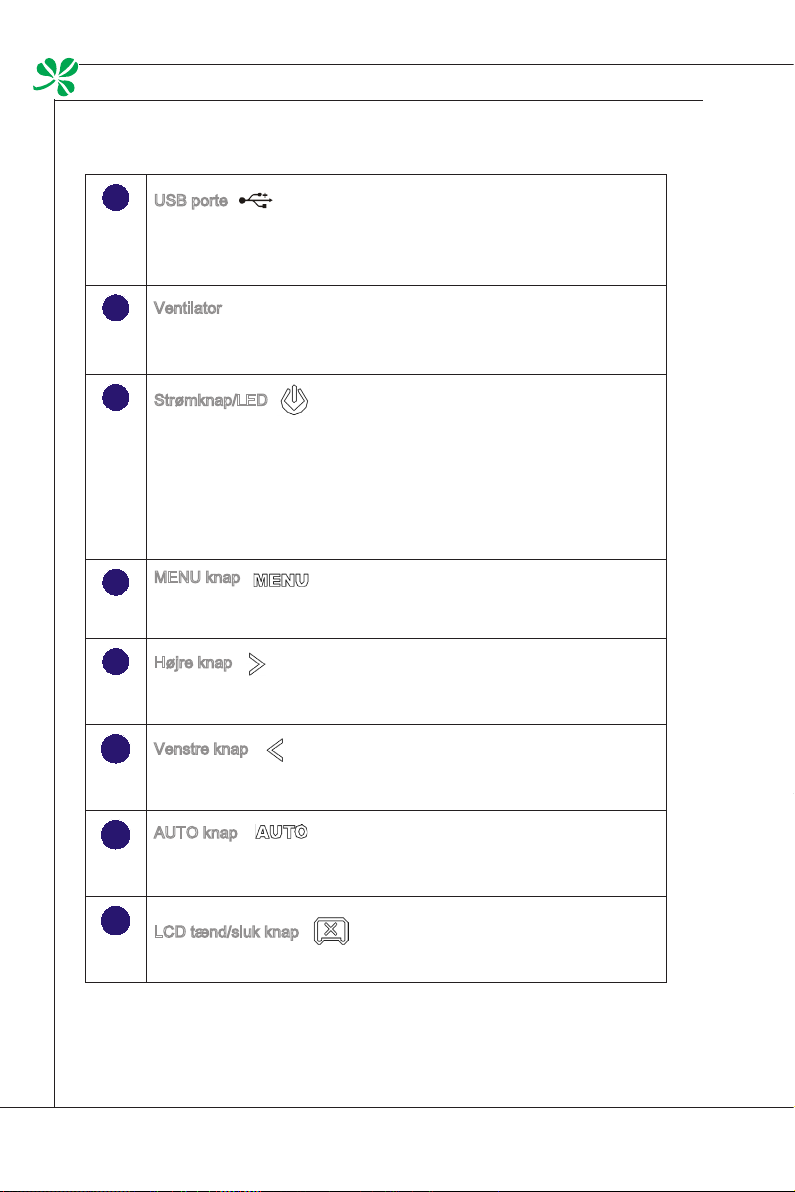
Oversigt
MS-AA16
5
6
7
8
9
▍
USB porte
- USB (Universal Serial Bus) porten er beregnet til tilslutning af USB
enheder som f. eks. mus, tastaturer, printere, scannere, kameraer,
PDA'er eller andre USB-kompatible enheder.
Ventilator
- Ventilatoren i kabinettet bruges til luft-konvektion og til at forhindre, at
udstyret overophedes. Tildæk ikke ventilatoren.
Strømknap/LED
- Tryk på strømknappen for at tænde og slukke for systemet.
Strøm LED'et lyser op når systemet tændes og går ud når systemet
slukkes.
Med hensyn til strømbesparelse, blinker LED'et i S3 funktionen (Sus-
pend to RAM) og går ud i S4 funktionen (Suspend to Disk). Ved at
trykke på tænd/sluk knappen går systemet ud af strømbesparelsesfunktionen.
MENU knap
- Tryk på denne knap for at se OSD menuen eller for at gå ind i en undermenu.
Højre knap
- Denne knap indikere cursorens retning eller bruges til manuel at skrue
op i OSD menuen.
Venstre knap
- Denne knap indikere cursorens retning eller bruges til manuel at skrue
ned i OSD menuen.
AUTO knap
- Tryk på denne knap for at se videomenuen eller for at gå ud af en
undermenu.
LCD tænd/sluk knap
- Tryk på denne knap for at TÆNDE/SLUKKE for monitoren.
1-8
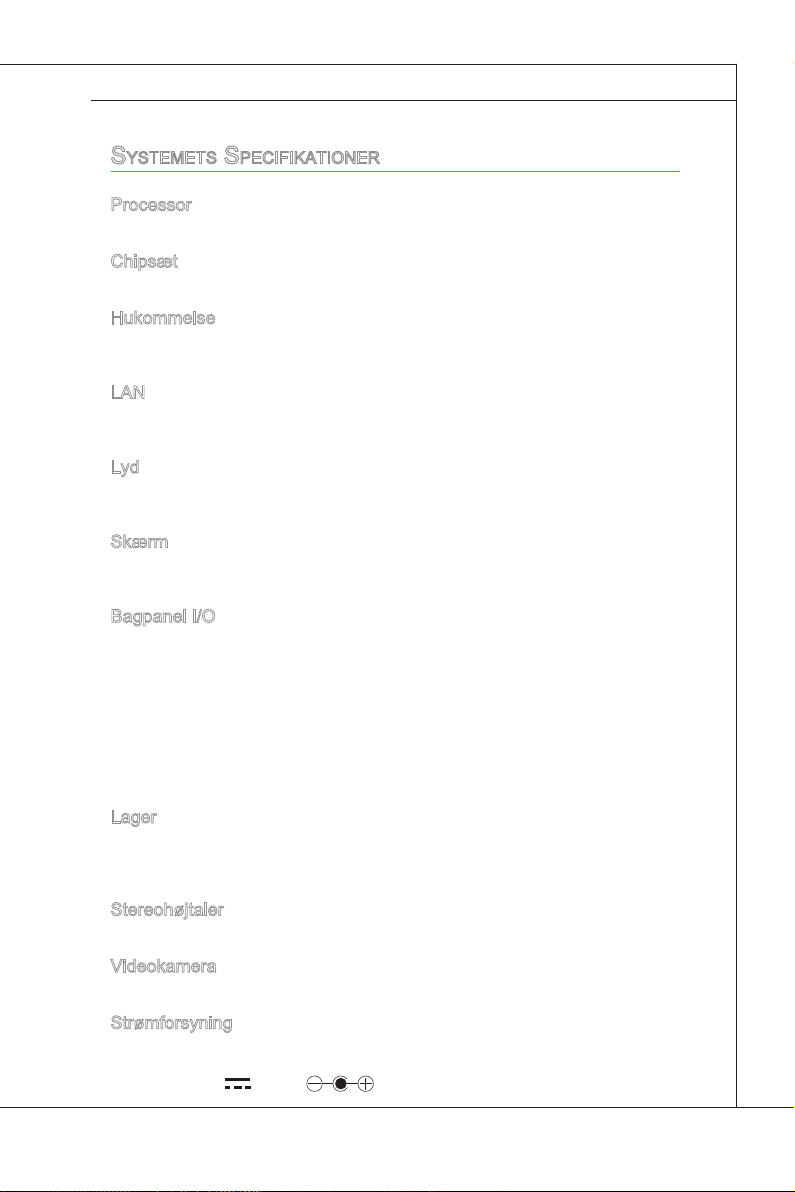
MS-AA16
systemets sPecIfIkatIoner
Processor
Intel® Core™ i serie processor
■
Chipsæt
Intel® HM55 chipsæt
■
Hukommelse
2 DDR3 SO-DIMM indstik
■
Understøtter maksimalt 4GB
■
LAN
LAN via kabel: understøttet af Realtek RTL8111DL GbE kontrolenhed
■
Trådløs LAN: valgfri understøttelse via Mini PCI.E WLAN enhed
■
Lyd
HDA codec fra Realtek® ALC xxx serien
■
Kompliant med Azalia 1.0 specikationerne
■
Skærm
20” TFT LCD skærm med optisk opløsning på 1600 X 900 og standard-stør-
■
relsesforhold 16:9 widescreen (bredformat)
Bagpanel I/O
1 DC-strømstik
■
1 VGA stik (ekstra)
■
4 USB-porte
■
1 HDMI-Ud port (ekstra)
■
1 eSATA port (valgfrit)
■
1 RJ-45 LAN-jackstik
■
1 mikrofonstik
■
1 hovedtelefonstik/højttalerstik
■
1 Optisk S/PDIF-udgangsstik (ekstra)
■
Lager
Harddiskdrev: 3,5”, SATA II
■
Optisk diskdrev: Tynd dvd super multi (med Blu-ray som en valgmulighed)
■
Kortlæser: 4 i 1 (XD, SD, MMC, MS)
■
Stereohøjtaler
2 Hi- stereo højttalere med SRS Premium lyd (3W)
■
Videokamera
1,3M Webcam med mikrofon
■
Strømforsyning
90~120 watt AC/ DC adapter med aktiv PFC
■
Indgang: 100-240V~, 50-60 Hz, 1,5A
■
Udgang; 19V 4,74A
■
MS-AA16
1-9

Oversigt
MS-AA16
1
2
1
2
3
5
4
▍
UdskIftnIng af dele og oPgraderIng
Bemærk venligst at visse komponenter, der er forudindstillet på dette produkt,
kan opgraderes eller erstattes efter brugerens anmodning, alt afhængig af hvilken
model brugeren har købt.
1-10
CPU
Hukommelse

MS-AA16
3
4
5
MS-AA16
Harddiskdrev
Optisk diskdrev
Hvis MIS ingeniøren eller -forretningen anser den pågældende del som problematisk eller defekt og derfor kan kræve udskiftning, skal du indlevere produktet til reparation på det nærmeste MSI-autoriserede serviceværksted sammen med garantibeviset, købsfakturaen eller kvitteringen.
Trådløst LAN kort
For yderligere oplysninger vedrørende begrænsninger med hensyn til opgradering, se venligst specikationerne i brugermanualen. For alle yderligere oplysninger vedrørende produktet, som brugeren har købt, kontakt venligst den lokale
forhandler.
Forsøg ikke at opgradere eller udskifte nogen dele af produktet, hvis du ikke er en
auatoriseret forhandler eller et autoriseret servicecenter, idet dette kan annullere
garantien. Det anbefales stærkt at kontakte den autoriserede forhandler eller det
autoriserede servicecenter vedrørende enhver opgradering eller udskiftning.
1-11


Kapitel 2
Sådan kommer du i
gang
Dette kapitel indeholder yderligere oplysninger vedrørende
installationsprocedurer for hardware. Når du tilslutter perifere
enheder skal du holde enhederne forsigtigt og bruge en
jordforbundet strop om håndledet for at undgå statisk
elektricitet.

Sådan kommer du i gang
MS-AA16
▍
tIP vedrørende sIkkerhed og behagelIghed
AIO pc'en er en bærbar enhed, med hvilken du kan arbejde hvorsomhelst. Det
er imidlertid vigtigt at vælge et godt arbejdssted, hvis du skal arbejde med pc'en
i længere tid.
Arbejdsstedet skal være tilstrækkeligt oplyst.
■
Vælg et rigtigt bord og en rigtig stol, og indstil begges højde, så den
■
passer til din arbejdsstilling.
Mens du sidder på stolen, indstil (om muligt) stolens ryglæn, så din ryg
■
støttes på behagelig måde.
Anbring dine fødder adt og naturligt på gulvet, så knæene og albuerne
■
bender sig i korrekt stilling (ca 90 grader), når du arbejder.
Anbring dine hænder naturligt på bordet, så håndleddene understøttes.
■
Indstil AIO pc'ens vinkel/position for at kunne se bedst muligt.
■
Undgå at bruge pc'en på et ukomfortabelt sted (f.eks. på en seng).
■
AIO pc'en er en elektrisk enhed. Behandl den forsigtigt, så du ikke
■
kommer til skade.
Hold hænder og fødder på den mest komfortable måde.
1.
Indstil skærmens vinkel og stilling.
2.
Indstil bordhøjden.
3.
Sid lige og i en god stilling.
4.
Indstil stolens højde.
5.
2-2

MS-AA16
MS-AA16
god arbejdsform
En god arbejdsform er vigtig, hvis der skal arbejdes med AOI pc'en i længere
tid ad gangen. I modsat fald kan det blive ubehageligt for dig. Hav følgende i
baghovedet under arbejdet.
Skift jævnligt stilling.
■
Stræk og motioner jævnligt kroppen.
■
Hold pause efter et stykke tids arbejde.
■
2-3

Sådan kommer du i gang
MS-AA16
▍
lær tastatUret (valgfrI) at kende
Specikationer
▶
Kompatibelt med EU/UK/US/JP/KR sproglayout
■
Isoleret tastaturtop til nem indtastning
■
Lav prol med silketrykteknologi
■
USB-grænseade til alle Windows® styresystemer
■
Levetid for tasteanslag: 12 millioner
■
Dimensioner: 376,4 (L) X 155,09 (B) X 21,91 (H) mm
■
Ledningslængde: 150cm
■
Vægt: 440g
■
Egenskaber
▶
Multimedie-funktionstaster med AIO pc
■
Ny isoleret tastaturtop til nem indtastning
■
Blød berøring og berøringsreaktion til behagelig indtastning
■
Nyt koncept med elegant og tyndt tastatur i strømlinieform
■
Kompakt pladsbesparende størrelse
■
Specielt velegnet til MSI LCD-skærm
■
Kompatibelt med Windows® 2000/ ME/ XP/ Vista/ 7
■
Indbyggede funktionstaster til genveje
■
Adgang til foretrukne netsteder og applikationsprogrammer med
■
genvejtaster med ét anslag
* Tegningen af tastaturet er kun til reference. De faktiske produktspecikationer kan
variere alt efter området.
2-4

MS-AA16
Multimedietaster
▶
MS-AA16
Genvejstaster
▶
Fn + F7
Fn + F8
Fn + F9
Fn + F10
Fn + F11
Fn + F12
Fn + F1
Fn + F2
Fn + F3
Fn + F4
Tilbage til forrige musiknummer
Afspil og pause
Fremad til næste musiknummer
Slå lyd til/fra
Lydstyrke ned
Lydstyrke op
Start standard e-mail-programmet
Start standard ínternetbrowseren og gå til
starthjemmesiden
Tilbage til forrige netside
Frem til næste netside
Fn + C
Fn + Z
Fn + W
Fn + K
Lommeregner
Hviletilstand (energispare)
Trådløs LAN
Kamera
2-5

Sådan kommer du i gang
MS-AA16
0
o
10
o
0
o
20
o
▍
oPstIllIng af dIt system
Anbringelse af din AIO pc
1. trin. Anbring AIO pc'en på en ad, stabil overade som for eksempel et
bord/skrivebord.
2. trin. Træk i benet ud og anbring LCD skærmen i en vinkel på mellem 10 og
20 grader alt efter, hvad der passer dig bedst. Dette anstrenger øjnene
mindre og nedsætter træthed i musklerne.
2-6

MS-AA16
MS-AA16
tIlslUtnIng PerfIfere enheder
Der kan forbindes til perifere enheder med bagpanelets I/O (indgang/udgang)
porte. Alle de her listede enheder er kun til reference.
Tilslutning af USB enhederne
Denne AIO pc har USB porte til stilslutning af forskellige USB enheder såsom
mus, tastatur, digitalt kamera, webkamera, printer, ekstern optisk lagerenhed
osv. For at tilslutte disse enheder, skal du om nødvendigt først installere hver
enheds driver og så derefter forbinde enheden til AIO pc'en. Denne AIO pc
registrerer selv de installerede USB enheder. Hvis enhederne ikke registreres,
skal du aktivere USB enhederne manuelt ved at gå til Startmenu / Kontrolpanel /
Tilføj hardware for at tilføje den nye enhed.
2-7

Sådan kommer du i gang
MS-AA16
▍
Tilslutning af VGA-In & HDMI-Out enheder (valgfri)
Denne AIO pc kommer med en VGA og en HDMI port, til tilslutning af eksterne
skærme, projektorer, opsætningsbokse, dvd-afspillere, digitale videokameraer,
mini notebooks, digitale kameraer osv.
VGA (video graphics array) er et grask skærmsystem på pc'er. VGA stik og
tilhørende kabler benyttes altid kun til analoge videosignaler sammen med digitale
ure og data.
HDIM (high denition multimedia interface) er en ny grænseadestandard for pc’er,
skærme og forbrugerelektroniske enheder, som med et enkelt kabel understøtter
standard-, forbedret og højdenitions-video plus erkanals digital lyd.
2-8

MS-AA16
MS-AA16
Når du tilslutter VGA/HDMI enheden, skal du først kontrollere at både AIO pc'en
og den eksterne enhed er slukket. Derefter kan du forbinde kablet fra enheden
til VGA/HDMI porten på din AIO pc.
2-9

Sådan kommer du i gang
MS-AA16
▍
Sådan tilslutter du en eksternt SATA Harddiskdrev
(valgfri)
Med eSATA stikket kan du tilslutte en ekstern, seriel ATA harddiskenhed.
eSATA's standard interface understøtter "plug-and-play" teknologien, så du kan
tilslutte og fjerne eSATA enheden, uden du behøver at slukke for AIO pc'en.
For at tilslutte eSATA harddiskdrevet, skal du blot forbinde kablet fra enheden til
eSATA stikket på din AIO pc.
2-10

MS-AA16
MS-AA16
Tilslutning af kommunikationsenheden
LAN via kabel
Med AIO pc'ens RJ-45 tilslutningsstik kan du - for at opbygge en netværksforbindelse
- tilslutte LAN- (lokalområdenetværk-)enhederne såsom stikdåse, omskifter og
adgangspunkt.
For yderligere instruktioner eller oplysninger vedrørende tilslutning til LAN bedes
du venligst kontakte dine MIS folk eller din netværksadministrator.
2-11

Sådan kommer du i gang
MS-AA16
▍
Trådløs LAN (valgfri)
Denne AIO pc har et trådløst LAN modul, med hvilket brugerne kan foretage
hurtig dataoverførsel med IEEE 802.11 teknologi til trådløs LAN. Dette gør
det muligt for brugerne at bevæge sig rundt på et stort område og stadig være
forbundet til netværket.
Ved at benytte 64-bit/128-bit Wired Equivalent Privacy (WEP) kodningsteknologien
og Wi-Fi Beskyttet adgang funktionen, kan den indbyggede (ekstra) trådløse LAN
opnå en mere eektiv og sikker løsning med hensyn til trådløs kommunikation.
For yderligere instruktioner og oplysninger vedrørende tilslutning til trådløs LAN,
bedes du venligst kontakte dine MIS folk eller din netværksadministrator.
2-12
Modem
Adgangspunkt
Ruter

MS-AA16
1
2
3
4
5
6
MS-AA16
tIlslUtnIng af strøm
Tilslutning af AC strøm
1. trin. Tag AC/DC adapteren og el-ledningen ud af pakken.
2. trin. Saml AC/ DC adapteren og AC el-ledningen.
3. trin. Forbind adapterens DC ende til AIO pc'en og el-ledningens hanstik til en
stikkontakt.
Vigtigt
Vi anbefaler, at du af sikkerhedsmæssige årsager først tilslutter strømadapteren
til din pc og derefter tilslutter el-ledningen til stikkontakten.
Frakobling af AC strøm
4. trin. Først fjerne ledningen fra stikkontakten.
5. trin. Fjerne stikket fra AIO pc'en.
6. trin. Adskil AC/ DC adapteren og AC el-ledningen.
Vigtigt
Når du fjerner el-ledningen fra stikkontakten, skal du altid holde i ledningens
stik. Træk aldrig i selve ledningen!
2-13


Kapitel 3
System Drift
Dette kapitel giver dig essentielle oplysninger vedrørende drift
af systemet såsom opsætning af systemopstart, oprettelse af
genoprettelsesdisk, netværkstilslutning, SRS Premium lyd osv.
Vigtigt
Det anbefales kraftigt, at der oprettes en disk til
•
systemgenoprettelse som en sikkerhedsløsning i tilfælde af
en katastrofal diskfejl eller andre alvorlige fejl.
Samtlige oplysninger kan ændres uden varsel.
•

System Drift
MS-AA16
▍
første gang systemet startkonfIgUreres
Når du bruger den første gang, skal du gøre følgende for at kunne begynde at
anvende din Wind Top Series AIO pc. Hele startkongureringen tager ca. 30
minutter.
1. trin. Installationen af Windows begynder. Vent et øjeblik indtil Windows
2. trin. Vælg sproget i operativsystemet og klik på [Next] (Næste) for at
3. trin. Vælg det ønskede “Country or region” (Land og område), “Time
4. trin. Vælg et brugernavn til din konto og et navn til din computer så den
5. trin. Vælg en adgangskode til din konto, så den beskyttes mod uønskede
6. trin. Læs licensbetingelserne. Afmærk afkrydsningsfeltet ”I accept the
7. trin. Vælg [Use recommended settings] (Brug anbefalede indstillinger) til
8. trin. Kontroller indstillingerne for dato og klokkeslæt. Klik på [Next]
9. trin. Vælg venligst det trådløse netværk, som du ønsker at bruge på
10. trin. Herefter kommer antivirus software skærmbilledet frem. Klik på
11. trin. “Software Installation Menu” (Menuen Programinstallation)
12. trin. Programmet installeres. Sluk ikke for computeren, mens
13. trin. Systemet starter Windows 7 operativsystemet for at starte de
Installationen har fuldført den indledende indlæsning.
fortsætte.
and currency” (Klokkeslæt og valuta) samt “Keyboard layout”
(Tastaturlayout). Klik på [Next] (Næste) for at fortsætte.
kan kendes på netværket. Klik på [Next] (Næste) for at fortsætte.
brugere. (Efterlad feltet blank if du ikke ønsker en adgangskode). Klik
på [Next] (Næste) for at fortsætte.
license terms (Jeg accepterer licensbetingelserne)” og klik på [Next]
(Næste) for at fortsætte.
“Help protect your computer and improve Windows automatically”
(Hjælp med at beskytte din computer og forbedre Windows
automatisk).
(Næste) for at fortsætte.
WLAN oversigten. Klik på [Next] (Næste) for at fortsætte. Du kan
også klikke på [Skip] (Spring over) for at springe dette trin over og
opsæt WLAN på et senere tidspunkt.
[Agree] (Accepter) for at acceptere licensbetingelserne og aktivere
antivirus softwaret. Eller du kan vælge [No, I do not want to protect
my PC.] (Nej, jeg ønsker ikke at beskytte min pc.) for at fortsætte
uden aktivering af antivirus softwaret.
fremkommer. Klik på [Install] (Installer) for at fortsætte.
programinstallationen er i gang. Når statuslinjen er færdig med
indlæsningen, klikkes der på [Finish] (Afslut) for at fortsætte.
personlige indstillinger. Gør dig klar til at udforske din AIO pc når de
personlige indstillinger er udført. God fornøjelse med den!
3-2

MS-AA16
MS-AA16
oPret en dIsk tIl systemgenoPrettelse
Når du bruger systemet for første gang, anbefales det kraftigt, at der oprettes en
disk til systemgenoprettelse som en sikkerhedsløsning i tilfælde af en katastrofal
diskfejl eller andre alvorlige fejl. Inden du går videre, skal du sikre dig, at
systemopstart-installationen er fuldført, og derefter gå over til at få den oprettet.
1. trin. Dobbeltklik på “BrændGendannelse” ikonet på skrivebordet for
2. trin. Klik på [Next] (Næste) for at skabe billedet til disken til
at starte Oprettelse af Gendannelsesdisk Værktøjet. Bemærk venligst
at det godt kan tage et stykke tid for operativsystemet at forberede
gendannelseslerne.
systemgenoprettelse.
3-3

System Drift
MS-AA16
▍
3. trin. Vælg [Create and burn a recovery disk] (Opret og brænd en disk
til systemgenoprettelse) og klik på [Next] (Næste) for at fortsætte.
Eller du kan vælge [Advanced] (Avanceret) for at de avancerede
valgmuligheder.
Vælg mellem valgmulighederne der er til rådighed og klik på [Next]
(Næste) for at fortsætte.
3-4

MS-AA16
MS-AA16
4. trin. Statuslinjen begynder at køre for at oprette billedet til
5. trin. Følg vejledningerne på skærmen og sørg for at du har nok af blanke
gendannelsesdisken. Det tager et stykke tid at udføre denne proces.
dvd'er. Anbring en tom dvd disk i det optiske diskdrev og klik på [Next]
(Næste) for at fortsætte.
3-5

System Drift
MS-AA16
▍
6. trin. Herefter kommer Windows diskimage brænderen frem. Klik på [Burn]
(Brænd) for at starte brændingsprocessen. Det tager et stykke tid at
udføre denne proces.
3-6

MS-AA16
MS-AA16
7. trin. Når disken er brændt færdig, skal du klikke på [Close] (Luk) for at
8. trin. Alle gendannelsesdiskene er nu færdige. Opbevar venligst diskene
afslutte og derefter tage diske ud. Følg instruktionerne på skærmen for
at lave alle gendannelsesdiskene.
forsigtigt og klik på [Next] (Næste) for at fortsætte.
3-7

System Drift
MS-AA16
▍
9. trin. Afkryds følgende boks hvis du ønsker at fjerne de midlertidige ler. Klik
på [Finish] (Færdig) for at fuldføre oprettelsen af gendannelsesdisken.
3-8

MS-AA16
MS-AA16
kalIbrerIng af berørIngsskærm (med enkelt-berørIng
som valgmUlIghed)
Wind Top Series AIO PC har en berøringsskærmfunktion. Hvis musemarkøren
ikke matcher bevægelsen, skal du bruge IdeaCom TSC redskabet, der er
installeret i systemet, til at indstille berøringsskærmens nøjagtighed. Gør dette
på følgende måde.
1. trin. Find IdeaCom TSC værktøjet i [Start] > [Alle Programmer] > [IdeaCom
TSC].
2. trin. Klik på [Calibration] (Kalibrering) for at frembringe programmets
standard 9-punkts kalibrering. Følg instruktionerne på skærmen for at
fuldføre installations-wizarden.
3-9

System Drift
MS-AA16
▍
3. trin. For avancerede indstillinger, bedes du klikke på [IdeaCom TSC] og
start installationsprogrammet. Du har mulighed for at vælge mellem
3 kalibreringsmåder: 4 points (point), 9 points (point) og 25 points
(point). Vi anbefaler, at brugeren vælger 9 point til indstilling af
berøringsskærmen. Hvis brugeren ønsker den største nøjagtighed,
skal han vælge 25 point. Klik på [Calibration] (Kalibrering) for at
fortsætte, og følg herefter vejledningerne på skærmen for at kalibrere
berøringspanelet.
Vigtigt
Berør ikke skærmen med en skarp genstand.
•
De faktiske produktspecikationer kan variere alt efter området.
•
3-10

MS-AA16
netværksforbIndelse I WIndoWs
LAN via kabel
1. trin. Gå til [Start] > [Control Panel] (Kontrolpanel).
MS-AA16
2. trin. Vælg [Connect to the Internet] (Opret forbindelse til Internettet) under
[Network and Internet] (Netværks- og Internetforbindelser).
3-11

System Drift
MS-AA16
▍
3. trin. Vælg [Broadband (PPPoE)] (Bredbånd (PPPoE)) for at forbinde ved
4. trin. Indtast oplysningerne fra din internetudbyder (ISP) og klik på [Connect]
brug af DSL eller kabel, som kræver et brugernavn eller adgangskode.
(Opret forbindelse) for at oprette din LAN forbindelse.
3-12

MS-AA16
Trådløs LAN
1. trin. Gå til [Start] > [Control Panel] (Kontrolpanel).
MS-AA16
2. trin. Vælg [Connect to the Internet] (Opret forbindelse til Internettet) under
[Network and Internet] (Netværks- og Internetforbindelser).
3-13

System Drift
MS-AA16
▍
3. trin. Vælg [Wireless] (Trådløs) for at oprette en forbindelse ved brug af en
4. trin. En oversigt over tilgængelige WLAN forbindelser kommer frem. Vælg en
trådløs router eller et trådløs netværk.
forbindelse på oversigten og klik på [Open Network and Sharing Center]
(Åbn netværk og delingscenter) for at etablere en ny forbindelse.
5. trin. For at etablere en ny WLAN forbindelse, skal du vælge [Set up a new
3-14
connection or network] (Opret en ny forbindelse eller netværk) i [Network
and Sharing Center] (Netværk og delingscenter).

MS-AA16
MS-AA16
6. trin. Herefter skal du vælge [Manually connect to a wireless network]
7. trin. Indtast oplysningerne til det trådløse netværk, som du vil tilføje og klik
(Opret forbindelsen til et trådløs netværk manuelt) og klik på [Next]
(Næste) for at fortsætte.
på [Next] (Næste) for at fortsætte.
8. trin. En ny WLAN forbindelse er nu oprettet. Klik på [Close] (Luk)
for at afslutte eller vælg [Change connection settings] (Skift
forbindelsesindstillinger) for at ændre WLAN indstillingerne.
3-15

System Drift
MS-AA16
▍
ralInk trådløs lan-forbIndelse (ekstra)
1. trin. Højreklik på statusikonet til Ralink trådløse lokalnetværkskort i det
2. trin. Vinduet viser nogle af de tilgængelige trådløse netværk. Vælg et
nederste højre hjørne, og klik derefter på Start kongurationsværktøjet.
netværk og klik derefter på Opret forbindelse.
3-16

MS-AA16
MS-AA16
3. trin. Du kan blive bedt om at indtaste en nøgle. Indtast netværksnøglen og
4. trin. Så er du klar til at browse trådløst på internettet.
klik OK.
3-17

System Drift
MS-AA16
▍
srs PremIUm lyd (valgfrI)
SRS Premium lyd er omfattende suite med det nyeste
lydteknologi, som giver en overlegen underholdningsoplevelse
indenfor afspilning af musik, video og spil på din pc.
Med SRS Premium lyd vil din lydoplevelse være meget bedre
- mere naturlig og fordybende, med dyber bas, klarer dialog og
en fremragende surroundsound.
Features:
Premium lydoplevelse til musik, video og spil på din pc
■
Fordybende surroundsound oplevelse fra interne og eksterne højttalere
■
og endda høretelefoner
Højere lydstyrke uden tab af lydkvalitet
■
Krystalklar dialog
■
Dyb, rig bas
■
Sådan bruger du SRS Premium lyd
1. trin. Dobbeltklik på Realtek HD lyd bakkeikonet i det nederste højre hjørne
på skærmen for at starte SRS Premium lyd.
2. trin. Herefter kommer Realtek HD lydmanageren frem. Klik på SRS fanen
3-18
og afkryds “Enable SRS® Technology” (Aktiver SRS® Technology)
boksen.

MS-AA16
MS-AA16
3. trin. Vælg hvilken lydtype du lytter til. SRS Premium lyd behandler
4. trin. Følgende indstillinger giver mulighed for betjening af SRS parameterne
automatisk de bestemte lydsignaler der skal til for at give en forbedret
lydoplevelse.
og er mulig på Eksterne højttalere og Høretelefoner.
SRS Center (SRS center): Justere center-kanal lyden
■
SRS Space (SRS Space): Justere mængden og bredden af lydscenen.
■
TruBass Level (TruBass niveau): Justere bassen og de lave frekvenser
■
TruBass Speaker Size (TruBass højttalerstørrelse): Skal bruges til at
■
vælge størrelsen på højttalerne
Focus Level (Focusniveau): Justere frekvensen som inkludere sang/
■
stemmer
SRS Denition (SRS Denition): Justere de høje frekvenser
■
FORSIGTIG: Disse indstillinger er meget følsomme og bør kun bruges af
avanceret brugere.
3-19

System Drift
MS-AA16
▍
on-screen dIsPlay (osd)
On-screen display (OSD) giver dig mulighed for at indstille monitoren, så som
lydstyrke, kontrast, position og sprog. Den kan aktiveres med knapperne på
højre side af monitoren.
1. trin. Tryk på MENU knappen for at få OSD hovedmenuen frem. Brug
3-20
Venstre og Højre piltast til at vælge den ønskede funktionsmenu og
tryk på MENU knappen for at åbne menuen. Brug Venstre og Højre
piltast til at vælge eller indstille funktionerne efter eget ønske. Når
funktionerne er indstillet, skal du trykke på AUTO knappen for at
afslutte.
Sådan justere du kontrasten og lys-
styrken
Sådan justere du farverne

MS-AA16
MS-AA16
Sådan justere du signalkilden
Sådan vælger du et sprog Sådan nulstiller du systemet
Sådan justere du positionen og
timeout
Sådan kan du se systeminformatio-
nerne
Sådan justere du widescreen bil-
ledformatet
3-21

System Drift
MS-AA16
▍
2. trin. Brug Højre & Venstre piltast til at justere systemets lydstyrke.
3. trin. Tryk på AUTO knappen for at se videomenuen. Brug Venstre & Højre
piltast til at vælge den ønskede funktion og tryk på AUTO knappen for
at afslutte når du har foretaget dine valg.
Vigtigt
Hvis der opstår en fejl, som får skærmen eller lyden til at fungere unormalt,
bedes du gå ind i OSD menuen og nulstille din skærm for at gendanne alle
indstillingerne til fabriksindstillingerne og derved opnå en optimal ydelse.
3-22

MS-AA16
MS-AA16
energIstyrIng
Energistyring af pc'er og skærme kan spare store mængder elektricitet og være
med til at beskytte miljøet.
For at være energieektiv, skal du slukke for skærmen eller indstille pc'en til at
gå i hviletilstand efter et stykke tids inaktivitet.
Energistyring i Windows OS
Med Windows OS's energifunktion kan du kontrollere skærmens,
■
harddiskdrevets og batteriets energistyringsfunktioner. Gå til [Start]
> [Control Panel] (Kontrolpanel) > [System and Security] (System og
sikkerhed).
Klik herefter på [Power Options] (Strømstyring) linket.
Vælg et energisystem, som passer til dine behov. Du kan også
nindstille indstillingerne ved at klikke på [Change plan settings]
(Skift energisystem).
3-23

System Drift
MS-AA16
▍
Menuen Nedluk computer viser funktionerne Gå til hvile (S3/S4) &
■
Luk ned (S5) til hurtig og nem styring af strømmen på dit system.
Vækning af systemet
Computeren skal kunne vågne fra energisparetilstanden ved en kommando
fra enhver af følgende:
strømknappen,
■
musen,
■
tastaturet.
■
3-24
Energispareråd:
Sluk for skærmen ved at trykke på LCD strømknappen efter et
■
stykke tids inaktivitet.
Brug (Fn + Z) hviletilstand knapperne til at gå i
■
energisparetilstand.
Indstil indstillingerne i Energifunktioner i Windows OS til optimering af
■
pc'ens energistyring.
Installer energibesparelses-softwaret for at kunne styre pc'ens
■
energiforbrug.
For at opnå nul energiforbrug, skal du altid fjerne el-ledningen fra
■
stikkontakten eller slukke for denne, hvis pc'en ikke skal bruges i en
given tid.

MS-AA16
MS-AA16
systemgenoPretnIng
Vigtigt
Systemgendannelsesfunktionen er kun tilgængelig på systemer, der som standard er bundlet med Windows operativsystemer og MSI tilbehør.
Mulige grunde for at benytte Systemgenopretningsfunktionen kan være:
Genopret systemet til dets første status med de originale
■
fabriksindstillinger.
Når der er opstået nogle fejl i operativsystemet.
■
Når der er kommet en virus i operativsystemet, så det ikke virker
■
normalt.
Før du bruger Systemgenopretningsfunktionen, bedes du venligst
sikkerhedskopier vigtige data, som du har på dit system eller andre
lagringsenheder.
Hvis følgende løsning ikke kan genoprette dit system, bedes du venligst
kontakte en autoriseret forhandler eller et servicecenter for yderligere
assistance.
Genopret systemet ved brug af F3 Hot-tasten
Hvis systemet oplever problemer, der ikke kan genoprettes, anbefales det
at du først prøver at bruge F3 hot-tasten til at genoprette dit system med
genoprettelsesdelingen på harddiskdrevet
Følg vejledningerne nedenfor for at fortsætte:
1. Genstart systemet.
2. Tryk på F3 hot-tasten på tastaturet når følgende billede kommer frem.
3-25

System Drift
MS-AA16
▍
3. Vælg [Windows Setup] (Windows opsætning) i Windows Boot Manager
menuen.
4. Vælg [MSI Recovery Manager] for at starte genopretningsfunktionen eller
vælg [EXIT] (Afslut) for at genstarte systemet.
5. Genopretningsfunktionen kan genskabe systemet til
standardindstillingerne. Tryk på [OK] for at bekræfte.
6. Tryk på [OK] for at bekræfte igen og start genopretningsfunktionen. Eller
du kan vælge at trykke på [Cancel] (Annuller) for at annuller processen.
3-26

MS-AA16
MS-AA16
7. Nu går genopretningsfunktionen i gang.
8. Følgende besked indikere at systemet er genoprettet. Tryk på [OK] for at
genstarte systemet og åbne Windows operativsystemet som du plejer.
Recover the System with the Recovery Disks
Hvis gendannelse med F3 hot-tasten ikke virker, så prøv at gendanne dit
system med gendannelsescd'erne, som du lavede tidligere.
Følg vejledningerne nedenfor for at fortsætte:
1. Indsæt gendannelsescd’en i det optiske diskdrev og genstart systemet.
2. Tryk på F11 hot-tasten på tastaturet når følgende billede kommer frem.
3-27

System Drift
MS-AA16
▍
3. Vælg [CD/DVD] enheden til at være boot-enhed og tryk på [Enter] for at
bekræfte dit valg.
Tryk på en vilkårlig tast for at bekræfte igen, når følgende besked kommer
frem.
4. Windows operativsystemet begynder nu at indlæse lerne.
5. Menuen til systemgendannelse kommer frem. [Hard Disk Recovery]
(Gendannelse af harddisk) formatere hele din harddisk. Al data
på harddisken vil blive slettet, og alle indstillingerne nulstilles til
fabriksindstillingerne. Du skal kun vælge [Hard Disk Recovery]
(Gendannelse af harddisk) når din harddiske har fået en alvorlig virus,
hvortil der ikke kan ndes en anden løsning en at slette hele harddisken.
3-28

MS-AA16
[System Partition Recovery] (Gendannelse af systemdeling) formater
kun C: drevet. Kun C: drevet gendannes til fabriksindstillingerne. Der
sker ikke noget med de andre drev. Det anbefales stærkt at brugeren
vælger [System Partition Recovery] (Gendannelse af systemdeling) til at
gendanne systemet.
6. Systemgendannelsen formatere din harddisk-deling. Sørg for at du har
lavet en sikkerhedskopi af dine vigtige data. Klik på [YES] (JA) for at
fortsætte; klik på [NO] (NEJ) for at afbryde systemgendannelsen.
MS-AA16
Klik på [YES] (JA) igen for at bekræfte; klik på [NO] (NEJ) for at afbryde
systemgendannelsen.
3-29

System Drift
▍
7. Du skal IKKE slukke for computeren når du gendanner systemet, da dette
kan forårsage ukendte fejl på dit system.
8. Følgende besked indikere at systemet er genoprettet. Tryk på [OK] for at
genstarte systemet og åbne Windows operativsystemet som du plejer.
9. Hvis gendannelsesprocessen afbrydes eller mislykkes, bedes du venligst
gentage gendannelsesproceduren fra begyndelsen.
3-30
